Как перенести контакты с samsung на huawei: Как перенести данные с Самсунг на Хуавей и Хонор полностью
Как перенести данные с Самсунг на Хуавей и Хонор полностью
Как перенести данные с Самсунг на Хуавей и Хонор? При покупке нового девайса хочется сохранить все данные со старого устройства. Пользователи не хотят менять телефон, так как бояться потерять ценную информацию. Фотографии, документы, скачанные книги и музыку возможно перенести на новый Хуавей или Хонор за пару минут. То же самое касается личных номеров. Список контактов с легкостью синхронизируется на новый телефон. Производители подготовили несколько вариантов, которые позволят быстро переслать информацию. Чтобы справится с задачей, воспользуйтесь краткой инструкцией.
Как перекинуть данные с Самсунг на Huawei/Honor через Phone Clone?
Создатели мобильников Хуавей и Хонор предлагают воспользоваться приложением Phone Clone. С помощью программы можно осуществить перенос данных без доступа к Интернету. Достаточно скачать приложение и установить на два устройства. Скачать возможно в Google Play или AppStore. Приложение бесплатное и подходит для моделей Android. Единственное условие — наличие оперативной памяти. Теперь выполняете такие шаги:
Приложение бесплатное и подходит для моделей Android. Единственное условие — наличие оперативной памяти. Теперь выполняете такие шаги:
- установите приложение на два смартфона;
- в новом телефоне выберете опцию «новый телефон», чтобы скинуть информацию на него, подключаетесь к Wi-Fi или сканируете QR-код на прошлом устройстве;
- в старом телефоне также выбираете опцию «старый телефон». Это нужно, чтобы связать с новым гаджетом;
- выбираете содержимое для переноса, нажимаете кнопку и ожидаете завершения операции. В зависимости от количества информации загрузка составляет 5-10 минут;
- в случае сбоев пробуйте заново;
- после удачной загрузки проверьте какой объём информации поступил.
Преимущество программы — подходит для устройств, независимо от операционной системы. Сохранить файлы можно с любого Айфона или Самсунга.
Как перенести контакты с Самсунга на Хонор и Хуавей?
При покупке нового устройства пользователи переживают удастся ли сохранить «Контакты».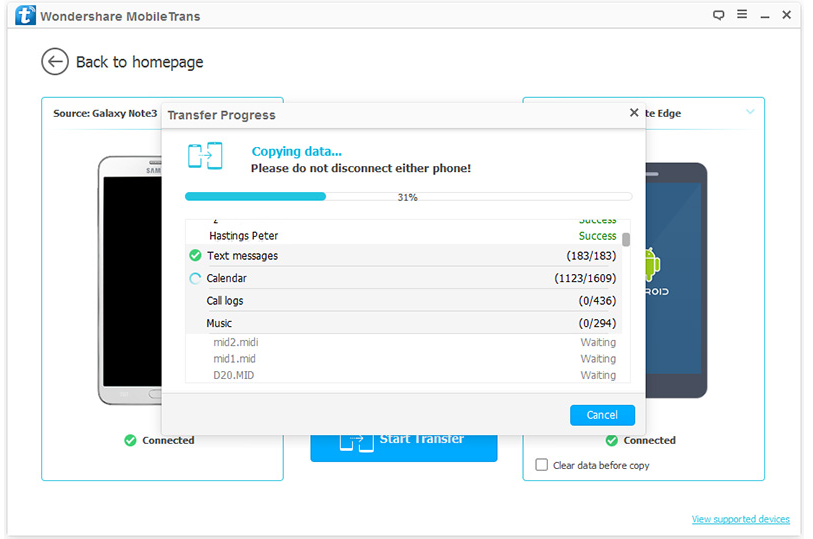 Зачастую важные номера сохранены в памяти, а не сим-карте. Поэтому, хочется сберечь информацию для дальнейшего пользования. Вручную вводить номера долго и затруднительно. Перекачивать через разные программы не всегда удастся. Перенос данных с Самсунг на Хуавей осуществляется тремя способами.
Зачастую важные номера сохранены в памяти, а не сим-карте. Поэтому, хочется сберечь информацию для дальнейшего пользования. Вручную вводить номера долго и затруднительно. Перекачивать через разные программы не всегда удастся. Перенос данных с Самсунг на Хуавей осуществляется тремя способами.
- С помощью учетной записи Гугл.
- Через Bluetooth или Wi-Fi.
- Через экспорт на накопитель.
После проведения операции проверьте наличие документов на смартфоне. Только потом можете очищать память старого смартфона.
Способ №1 с помощью учетной записи Google
Учетная запись Google сохраняет в облаке всю информацию. Если записная книга хранится в личном аккаунте Гугл, тогда синхронизируйте ее и введите данные для входа на новом телефоне. Далее подключитесь к Wi-Fi и откройте «Настройки». Перейдите во вкладку «Аккаунты» и нажмите кнопку синхронизации. Если часть номеров не была привязана к учетной записи, тогда они не переносятся. Чтобы войти в учетную запись, введите правильный логин и пароль.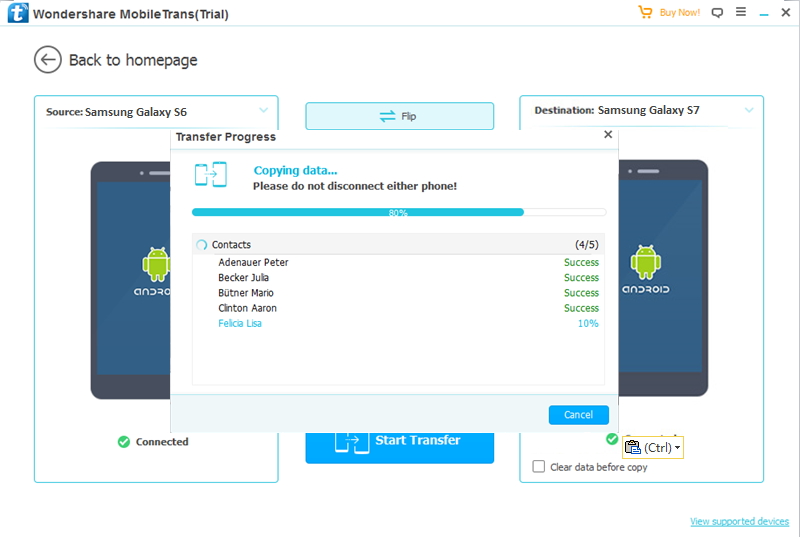 В случае потери восстановить доступ через резервный электронный адрес.
В случае потери восстановить доступ через резервный электронный адрес.
Способ №2 через Bluetooth или Wi-Fi
Этот способ подразумевает сохранение контактной книжки через блютуз или Вай-Фай. Для этого открываете «Контакты» на новом смартфоне, открываете специальное меню импорта. Нажимаете на кнопку «Импорт контактов» по блютуз или Вай-Фай. То же самое проделываете на новом смартфоне. Подтверждаете запрос и проведение операции. Ожидайте 5-10 минут и проверяйте. В случае неудачи попробуйте выполнить заново.
Способ №3 экспорт на накопитель
Как перенести данные с Самсунга на Хонор быстро? Идеальный вариант – экспорт на специальный накопитель через компьютер. Снова открываете приложение «Контакты», находите «Дополнительные опции». Далее нажимаете кнопку «Управлять контактами». Теперь выполняется экспорт на накопитель.
Три способа быстро выполняются. Выберете удачный и пробуйте. Если возникают проблемы или выбивает ошибку, тогда пробуйте снова. Можете также попросить помощи в магазине, где осуществляли покупку.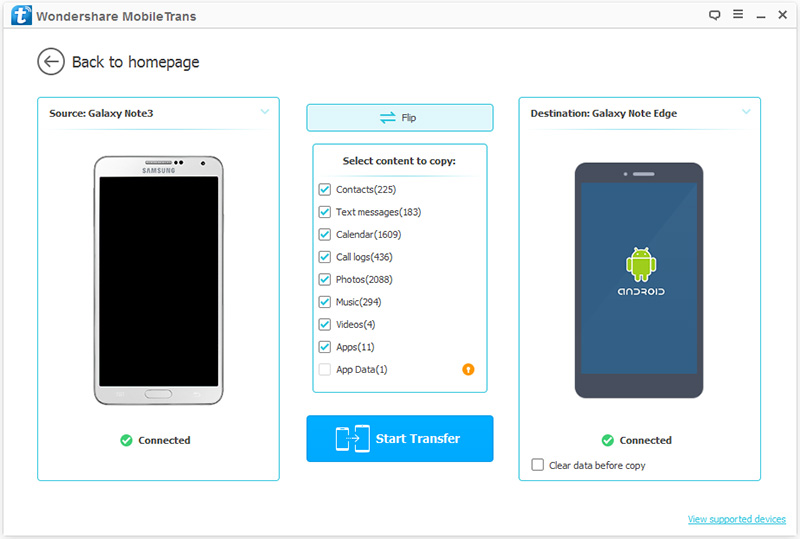 Консультанты решают подобные вопросы и синхронизируют данные на месте. Обязательно проверьте наличие данных, перед удалением со старого устройства. В противном случае восстановить номера не выйдет.
Консультанты решают подобные вопросы и синхронизируют данные на месте. Обязательно проверьте наличие данных, перед удалением со старого устройства. В противном случае восстановить номера не выйдет.
Перенос контактов с другого устройства на смартфон Huawei
Небольшая инструкция о том, как можно перенести все ваши контакты со старого устройства на ваш новый смартфон Huawei под управлением операционной системы Android OS.
Для начала приведем немного информации о том, где могут храниться контакты:
- SIM карта. Как правило, такой способ хранения контактов имеет ряд ограничений, например: меньшее количество полей для ввода данных, невозможность добавить изображение к контакту. Кроме того, если SIM карта перестанет работать или окажется повреждена, восстановление контактов будет затруднительным;
- Память устройства. Здесь пользователю доступны все возможности по персонализации контактов, но недоступна их синхронизация с учетной записью через интернет;
- Хранение контактов в учетной записи.
 В этом случае здесь присутствуют те же возможности, что и при хранении контактов в устройстве, но есть возможность синхронизации, что позволяет редактировать, добавлять или удалять контакты с помощью специальной интернет страницы. В большинстве случаев в системе Android стандартным средством синхронизации контактов выступает учетная запись Google.
В этом случае здесь присутствуют те же возможности, что и при хранении контактов в устройстве, но есть возможность синхронизации, что позволяет редактировать, добавлять или удалять контакты с помощью специальной интернет страницы. В большинстве случаев в системе Android стандартным средством синхронизации контактов выступает учетная запись Google.
Перенос контактов:
Существует несколько способов этого переноса, являющихся достаточно простыми. Рекомендуем обязательно проверять, что процедура переноса произошла корректно, прежде чем удалять данные на старом устройстве.
Первый способ:
Экспорт контактов в файл. Для этого необходимо перейти в приложение контакты, нажать кнопку дополнительных опций в правом нижнем углу и там выбрать пункт «Импорт/Экспорт» или «Управлять контактами» и далее экспорт на накопитель.
Далее выберите все или только нужные контакты и подтвердите свое действие. После завершения экспорта, в корневом каталоге памяти устройства появится файл contacts.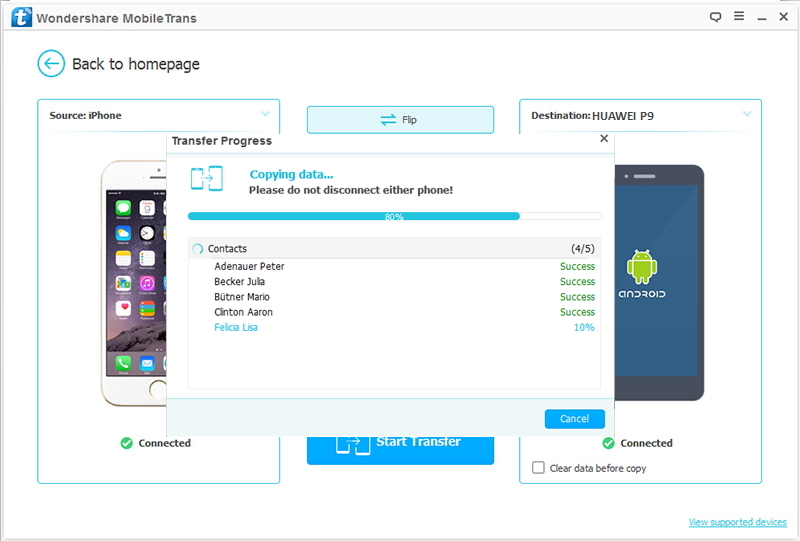 vcf или [цифра].vcf, который можно перенести на новое устройство, разместив его в корневой директории памяти телефона или карты памяти.
vcf или [цифра].vcf, который можно перенести на новое устройство, разместив его в корневой директории памяти телефона или карты памяти.
Далее вы можете перейти в контакты, выбрать меню дополнительных опций, зайти в пункт меню, отвечающего за импорт и экспорт контактов и выбрать импорт из файла. После этого действия устройство просканирует память и покажет файл контактов, из которого и будет произведен импорт. Необходимо согласиться на данную процедуру и через несколько минут контакты будут перенесены на новое устройство.
Этот метод подойдет для контактов, находящихся в памяти устройства или в памяти SIM карты. Использование его совместно с синхронизацией контактов учетной записи Google приведет к дублированию данных в телефоне.
Второй способ:
Если Ваши контакты хранятся в учетной записи Google, достаточно просто синхронизировать их принудительно и войти в учетную запись Google на другом устройстве. Для этого на старом телефоне необходимо подключиться к Wi-Fi сети или включить услугу передачи данных, после чего перейти в настройки- аккаунты и синхронизация, и выбрать там Google аккаунт.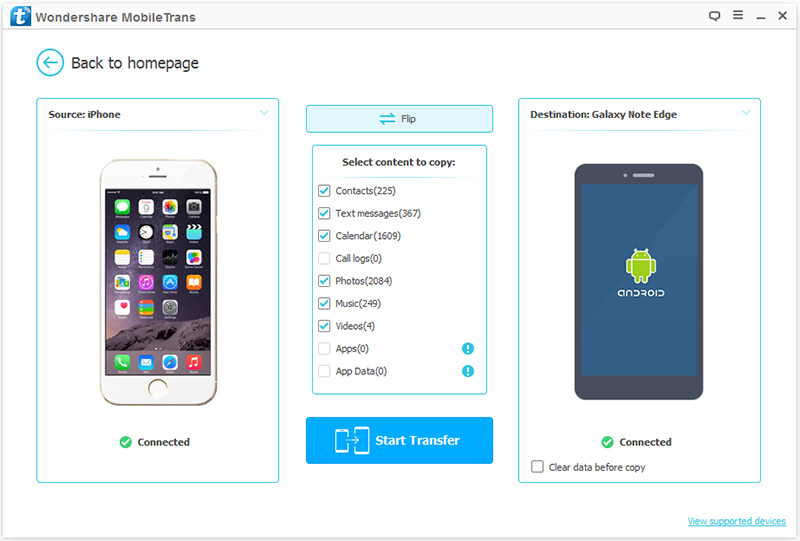 Далее необходимо выбрать меню дополнительных опций и нажать там кнопку «синхронизировать», после чего подождать несколько минут.
Далее необходимо выбрать меню дополнительных опций и нажать там кнопку «синхронизировать», после чего подождать несколько минут.
На новом устройстве достаточно ввести данные от учетной записи при начальной настройке или добавить ее по пути настройки – аккаунты и синхронизация, после чего синхронизация начнется автоматически или необходимо будет выбрать опцию синхронизировать сейчас.
Этот способ подойдет, только если контакты хранятся в учетной записи Google или другом подобном сервисе. Контакты, хранящиеся другим способом таким образом перенесены не будут.
Третий способ:
Перенос контактов посредством Bluetooth или Wi-Fi direct. Для этого подойдут контакты, размещенные в любом типе памяти, действия во многом схожи с первым из указанных способом. Вначале необходимо перейти в приложение «Контакты» на новом устройстве, войти в меню импорта и экспорта и выбрать импорт контактов посредством Bluetooth или Wi-Fi Direct, далее активировать аналогичную функцию на старом устройстве, не забыв проверить опцию видимости.
После этого на новом устройстве потребуется указать в списке поиска старое, для подключения и на старом устройстве утвердительно ответить на запрос на подключение и доступ к контактам. Процесс может занять от одной до пяти минут, в зависимости от количества контактов.
Также можно экспортировать контакты на SIM карту но мы не рекомендуем это делать ввиду того, что такая операция удаляет поля с днями рождения и другой дополнительной информацией.
Как быстро перенести контакты с Андроида на Андроид
После смены смартфона у пользователя возникает необходимость в переносе персональной информации со старого устройства. И если медиа файлы скопировать достаточно просто, то с номерами телефонов, адресами электронной почты, контактами популярных мессенджеров все обстоит сложнее. Вручную перекинуть контакты с Андроида на Андроид возможно, но это трудоемкая и утомительная работа. Поэтому, лучше воспользоваться массой современных методов, упрощающих процесс.
Для использования приведённых ниже способов не нужно обладать особыми техническими навыками. Все они просты, если не сказать, примитивны.
Все они просты, если не сказать, примитивны.
Синхронизация аккаунта с учётной записью Google
Последние модели смартфонов на операционной системе Андроид имеют высокую степень интеграции с сервисами Google. И огромная часть функционала завязана на собственном аккаунте пользователя, включающим в себя и электронную почту в Gmail, и доступ в Play Market, и авторизацию в YouTube. А также с ним связана работа с документами и облачным сервисом Google Диск.
Создание аккаунта будет предложено при первом запуске любого устройства и не составляет никакого труда, но если необходимо, можете прочитать подробную инструкцию по регистрации аккаунта. К тому же, можно залогинить уже существующий профиль. Этот аспект и поможет осуществить перенос контактной информации.
Сначала необходимо синхронизировать сам смартфон с Google-аккаунтом. Контакты будут загружены на сервера Google и будут защищены от утраты и их без труда можно будет восстановить. Даже если произойдет системная ошибка с программным обеспечением, ЧП или у вас украдут телефон – контакты останутся в неприкосновенности в любом случае.
Для синхронизации нам необходимо:
- Открыть свой Google-аккаунт в меню настроек;
- Выбрать необходимую информацию для синхронизации, в нашем случае это “Контакты” и нажать “Синхронизировать” – круглая стрелочка (на разных устройствах иконка может отличаться).
Чтобы перенести контакты с Андроида на Андроид таким методом, необходимо на другом устройстве войти в свой аккаунт и также нажать синхронизировать.
Перенос контактов с помощью Bluetooth
Как перенести контакты с Андроида на Андроид с помощью компьютера
Большинство крупных производителей смартфонов выпускают специальные программы на Windows и MacOS для синхронизации своих устройств с компьютером. С помощью этих программ можно не только создавать резервные копии или перемещать файлы, но и переносить контакты на новый телефон.
Самые известные подобные приложения:
Если для вашего устройства нет фирменного приложения, тогда можно использовать универсальные программы.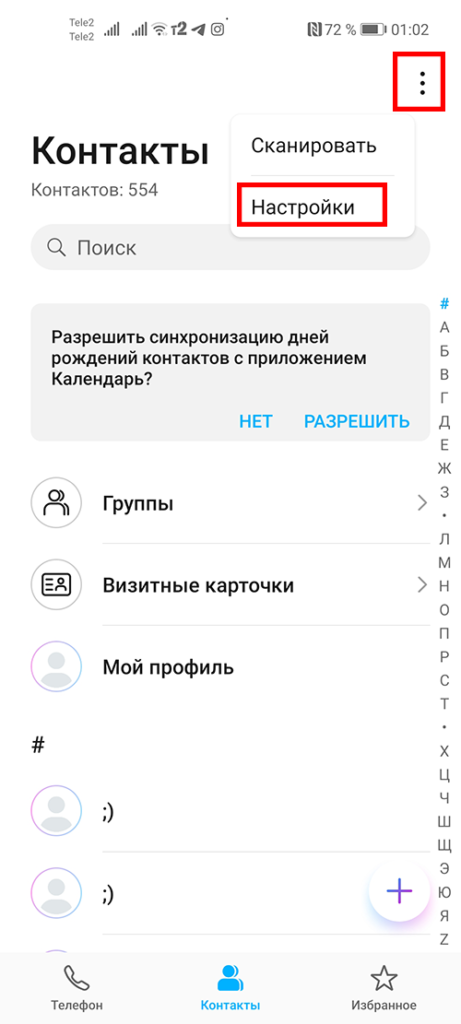 Одной из самых популярных таких программ является MOBILedit! – страница загрузки
Одной из самых популярных таких программ является MOBILedit! – страница загрузки
Использование SD карты
Ещё один простой и быстрый способ передать контакты, который сработает на любом Андроид-смартфоне.
Использование SIM карты
Этот вариант имеет мало отличий от предыдущего. Просто вместо карты памяти следует выбрать сим-карту. Но, в отличие от предыдущего способа, при переносе через сим-карту есть ограничение на количество контактов. Как правило это 200-250 штук для новых симок или до 150 штук для сим-карт старого образца.
Импорт контактов на Huawei — гайд по переносу контактов на Хуавей
На чтение 3 мин Просмотров 35.8к. Опубликовано Обновлено
Гайд по переносу контактов на смартфонах Huawei и Honor.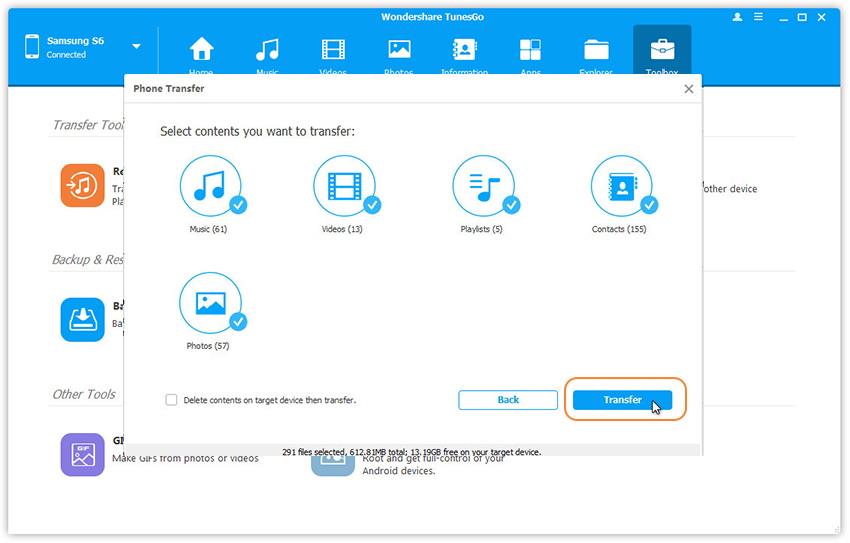 Давайте разберемся, как импортировать контакты с сим карты или с другого устройства на ваш Хуавей или Хонор.
Давайте разберемся, как импортировать контакты с сим карты или с другого устройства на ваш Хуавей или Хонор.
Импорт контактов с сим карты на Huawei
Количество контактов, которые можно хранить на сим карте — сильно ограничено. Гораздо удобнее хранить их в памяти телефона или на гугл аккаунте. Для переноса контактов с сим карты на Huawei открываем приложение Контакты и жмем Еще (см. скриншот ниже).
Здесь нас интересует пункт Импорт/экспорт, тапаем по нему и в открывшемся меню выбираем
Теперь выбираем один или несколько контактов, которые требуется перенести и жмем Импорт:
Выбираем куда их переносить: в память телефона или на гугл аккаунт и готово.
После этого стоит удалить контакт из памяти сим карты, так как после импорта он будет дублироваться в вашем справочнике. Контакт, расположенный в памяти SIM-карты обозначается иконкой справа.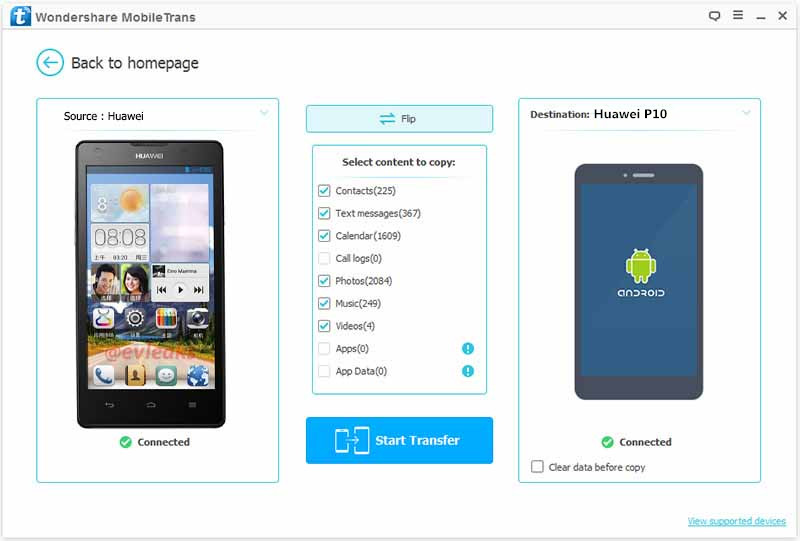 Для того, чтобы стереть его, нажимаем и удерживаем на нем палец до появления вспомогательного меню и жмем Удалить.
Для того, чтобы стереть его, нажимаем и удерживаем на нем палец до появления вспомогательного меню и жмем Удалить.
Импорт контактов с другого устройства через Bluetooth
В первую очередь включите Bluetooth на устройствах для успешного импорта.
Открываем Контакты > Еще > Импорт и экспорт, выбираем пункт Импорт с другого устройства
> Поддерживает Bluetooth.Смартфон начнет поиск устройств и они отобразятся в списке:
В нашем случае мы перемещали контакты со смартфона Xiaomi. Для этого на нем также потребовалось сопряжение с нашим Huawei по Bluetooth. На всех Android смартфонах это делается одинаково:
- Включаем Bluetooth.
- В шторке уведомлений зажимаем и удерживаем иконку Bluetooth до появления меню.
- В списке доступных устройств находим наш Хуавей и соединяемся.

После успешного соединения нам останется выбрать, куда переносить контакты: в память смартфона или на google аккаунт.
Импорт по Wi-fi Direct
В разделе Импорт с другого устройства есть пункт Wi-Fi Direct.
Работает он по тому же принципу, что и через Bluetooth, но действует только между устройствами Huawei.
Импорт из накопителя
Этот пункт отвечает за импорт контактов, сохраненных в формате .vcf.
Если вы сохраняли свой справочник в виде файла, то выбираем этот пункт, находим нужный файл, предварительно сохраненный в память телефона и жмем ОК.
Синхронизация с Google аккаунтом
Это самый простой и распространенный способ. Если на предыдущем устройстве у вас был гугл аккаунт и вы включали синхронизацию, то никаких лишних телодвижений совершать не нужно. Достаточно залогиниться на новом устройстве в ваш Google аккаунт и все контакты будут импортированы. На Huawei это делается в настройках — пункт Пользователи и аккаунты > Добавить аккаунт.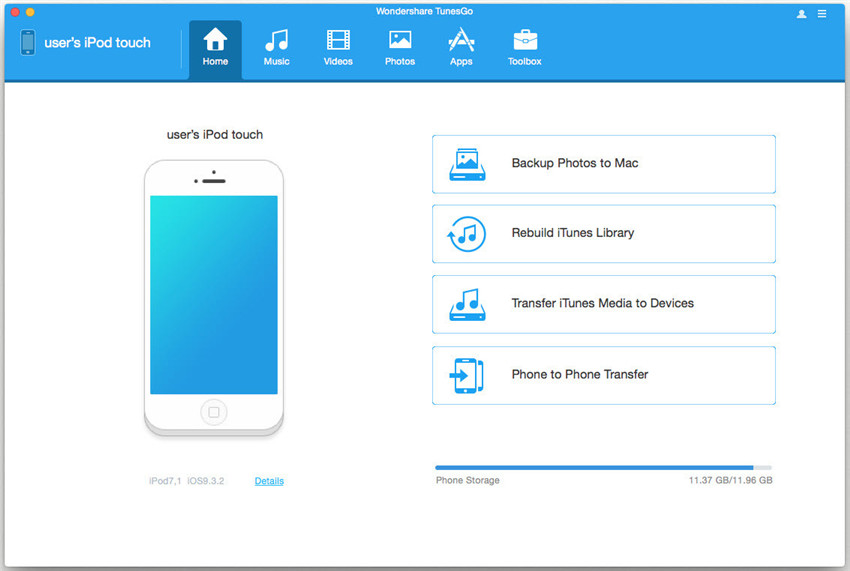
После успешной авторизации переходим в Google:
Здесь нужно убедиться, что синхронизация контактов включена.
Синхронизировать через Google-аккаунт можно не только контакты, но и почту, музыку, документы и многое другое.
4 Метода для переноса контактов с Samsung на Huawei
Вы недавно перешли с Samsung на Huawei? А потом задумываетесь, как перенести контакты с Самсунга на Хуавей? Контакты, являющиеся наиболее важным контентом на нашем устройстве, должны быть перенесены, как только мы купим новый телефон. В конце концов, это единственный способ связаться с нашими любимцами.Учитывая ситуацию, мы здесь с этим постом, который поможет вам узнать, как перенести контакты с Samsung на Huawei. Обратите внимание на статью и перенесите свои данные в устройство Huawei.
Метод 1: Перенос контактов с Samsung на Huawei с помощью приложения Phone Clone
Phone Clone — это приложение для передачи данных с Samsung на Huawei, предлагаемое самой компанией Huawei. С помощью этого приложения перенос данных с любого старого смартфона на Huawei стал проще. Все, что вам нужно, это установить приложение на исходное и целевое устройства. Приложение разработано для версий Android и iOS и полностью бесплатное. Сообщите нам, как можно использовать Phone Clone for Samsung для передачи контактов Huawei.
С помощью этого приложения перенос данных с любого старого смартфона на Huawei стал проще. Все, что вам нужно, это установить приложение на исходное и целевое устройства. Приложение разработано для версий Android и iOS и полностью бесплатное. Сообщите нам, как можно использовать Phone Clone for Samsung для передачи контактов Huawei.
Шаг 1: Прежде всего, зайдите в Google Play Store на своих устройствах Samsung и Huawei. Найдите приложение Phone Clone и загрузите его на оба телефона.
Шаг 2: Установите приложение, а затем откройте его.
Шаг 3: Впоследствии вам необходимо установить соединение между обоими устройствами. Для этого возьмите исходное устройство, то есть устройство Samsung, и нажмите «Это старый телефон». Теперь отсканируйте QR-код, чтобы подключить устройство.
Шаг 4: Вы увидите список типов данных на экране.
Шаг 5: Сделав выбор, нажмите «Перенести», и таким образом вы перенесете файлы из Samsung в Huawei.
Метод 2: Переносконтактов с Samsung на Huawei с помощью MobileTrans — передача по телефону
Один из самых эффективных способов переноса контактов с Samsung на Huawei — MobileTrans — Телефонная Передача. Этот инструмент предлагает пользователям услугу в один клик. Другими словами, можно передавать данные с Samsung на Huawei всего за один клик. Лучшее в этом инструменте — то, что он позволяет пользователям передавать данные между кроссплатформенными устройствами, поддерживающими телефоны Android, iOS и Windows. От этого инструмента можно ожидать отличной производительности, а его простой интерфейс делает передачу удовольствия. Ниже приводится пошаговое руководство для этого.
Как передать данные с Samsung на Huawei с помощью MobileTrans
Шаг 1.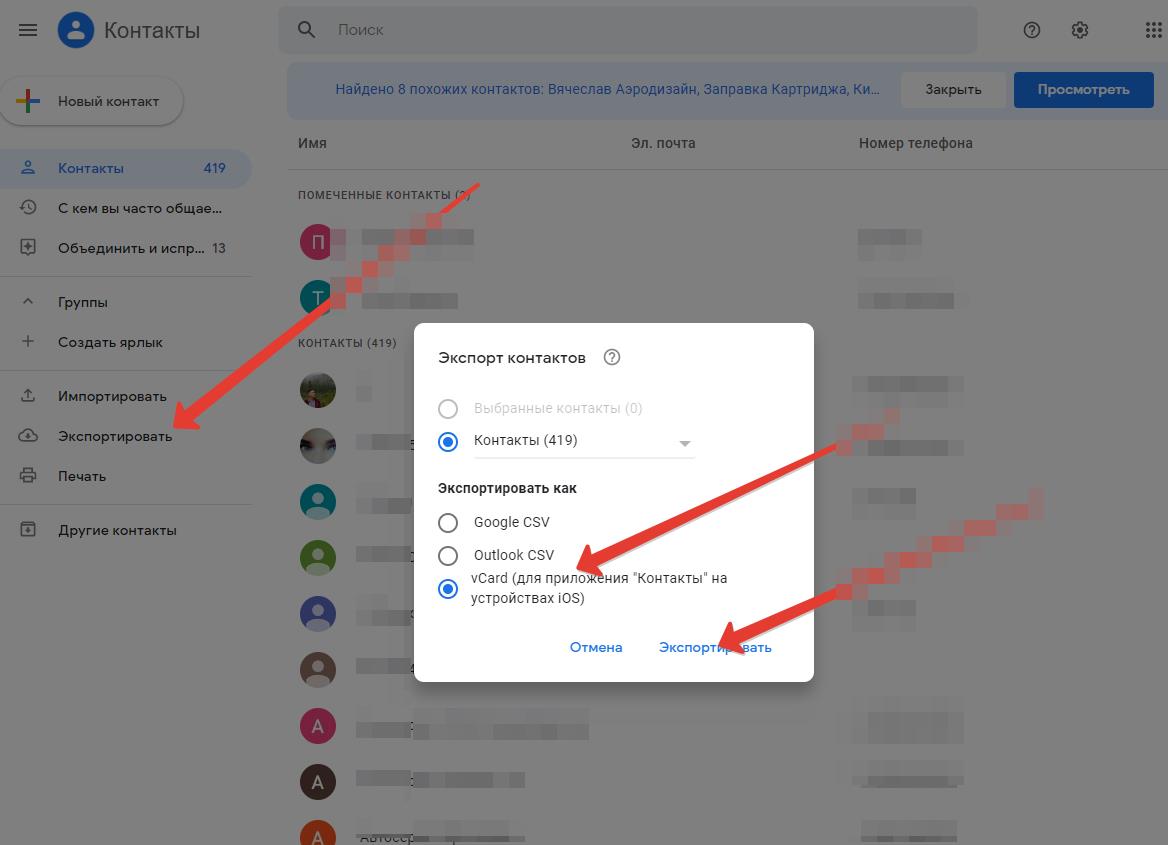 Запустите MobileTrans на ПК
Запустите MobileTrans на ПК
Для начала зайдите на официальный сайт программы и скачайте оттуда. После успешной загрузки вы можете установить его. Позже запустите его на ПК. Когда вы попадете в основной интерфейс, нажмите на раздел «Телефонный перевод».
Шаг 2. Подключите устройства Samsung и Huawei
Возьмите исходное и целевое устройства и с помощью соответствующих USB-кабелей подключите оба устройства к компьютеру. После подключения устройств проверьте их положение. Если что-то не так, вы можете нажать кнопку «Перевернуть», чтобы поменять местами позиции.
Шаг 3. Переместите контакты с Samsung на Huawei
Из типов данных, отображаемых на экране компьютера, выберите «Контакты». После выбора нажмите кнопку «Пуск», и выбранный контент начнет переноситься.
Кроме того, вы можете отметить опцию «Очистить данные перед копированием», если вы хотите удалить существующие данные на вашем устройстве Huawei.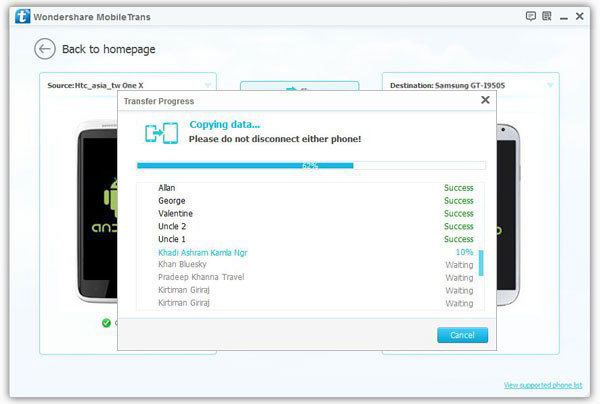
Метод 3: Перенос контактов из Samsung в Huawei с помощью учетной записи Google
Еще один способ перенести контакты с Samsung на Huawei — использовать учетную запись Google. Хорошо известно, что наши устройства Android имеют возможность автоматического подключения к учетной записи Google. И, следовательно, вы можете сделать резервную копию исходного устройства, а затем восстановить ее на целевом устройстве для передачи контактов с Samsung на Huawei или других данных. Хотя этот метод бесплатный, убедитесь, что в вашем аккаунте Google достаточно места. Если размер резервной копии превышает лимит, вы можете оплатить этот процесс. Также обратите внимание, что этот процесс может занять у вас много времени. Вот шаги, если вы хотите продолжить передачу контактов с Samsung на Huawei.
Шаг 1: Для начала вам нужно получить свое устройство Samsung и запустить на нем «Настройки». Теперь нажмите «Backup & Сброс »и включите параметр резервного копирования данных.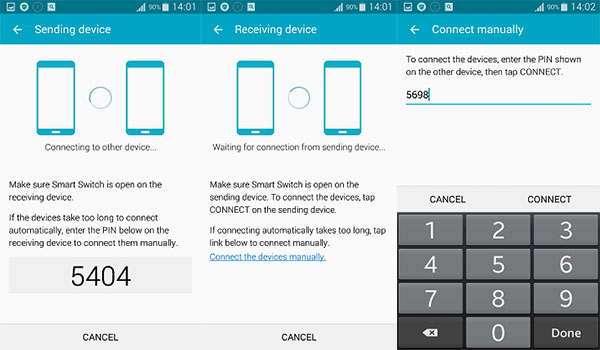 Это начнет резервное копирование нашего устройства.
Это начнет резервное копирование нашего устройства.
Шаг 2: Кроме того, вы можете перейти к параметрам учетных записей устройства. Там нажмите «Google», а затем синхронизируйте свои контакты, включив переключатель синхронизации.
Шаг 3: Когда резервное копирование будет завершено, вы можете взять свое устройство Huawei и начать процесс настройки. Убедитесь, что вы установили ту же учетную запись Google, которую вы использовали на своем устройстве Samsung.
Шаг 4: Вам будет предложено восстановить существующую резервную копию. Здесь вам нужно согласиться и выбрать резервную копию, которую вы недавно сделали. Убедитесь, что подключение к Интернету активно, и в течение нескольких минут резервные копии контактов будут восстановлены на вашем устройстве.
Метод 4: Перенос контактов с Samsung на Huawei с помощью Bluetooth
Последний метод, который мы хотели бы представить для перехода от Samsung к Huawei, — это Bluetooth. Это старый метод передачи файлов, который может оказаться полезным, если вы хотите перенести контакты с Samsung на Huawei. С помощью этого метода вы сможете перенести данные с Samsung на Huawei по беспроводной сети. Однако, в отличие от вышеупомянутых методов, с помощью этого метода вы могли передавать файлы только по одному. Переноса файлов аналогичного типа сразу не предусмотрено. Чтобы использовать Bluetooth для передачи контактов с Samsung на Huawei, выполните следующие действия.
Это старый метод передачи файлов, который может оказаться полезным, если вы хотите перенести контакты с Samsung на Huawei. С помощью этого метода вы сможете перенести данные с Samsung на Huawei по беспроводной сети. Однако, в отличие от вышеупомянутых методов, с помощью этого метода вы могли передавать файлы только по одному. Переноса файлов аналогичного типа сразу не предусмотрено. Чтобы использовать Bluetooth для передачи контактов с Samsung на Huawei, выполните следующие действия.
Шаг 1: Чтобы начать с этого метода, сначала включите опцию Bluetooth на обоих устройствах. Опция может быть доступна на панели уведомлений или вы можете искать ее в настройках.
Шаг 2: На следующем этапе вам нужно будет сделать ваше устройство видимым для устройств поблизости. Это можно сделать в настройках Bluetooth. Включите нужный переключатель.
Шаг 3: Теперь поищите ближайшие устройства. Вы получите названия устройств, которые находятся в определенном диапазоне. Как только вы найдете правильное имя устройства, нажмите на него, и вы получите ключ доступа для их сопряжения. Сделайте это и подключите два устройства.
Вы получите названия устройств, которые находятся в определенном диапазоне. Как только вы найдете правильное имя устройства, нажмите на него, и вы получите ключ доступа для их сопряжения. Сделайте это и подключите два устройства.
Шаг 4: После этого вам нужно перейти к файлу, который нужно передать. Просто выберите контакт для передачи и нажмите и удерживайте его. Нажмите на значок «Поделиться» и перейдите к опции Bluetooth.
Шаг 5: Теперь выберите целевое устройство, и устройство Huawei получит запрос на передачу файла. Нажмите на опцию «Принять» на целевом устройстве. Теперь начнется передача выбранного контакта. Повторяйте процесс, пока все контакты не будут перенесены.
Итог
Речь шла о том, как перенести контакты с Samsung на Huawei. Мы обсудили около 4 полезных методов для достижения этой цели. Однако мы больше склоняемся к инструменту передачи данных от Samsung к Huawei, то есть к MobileTrans Phone Transfer. Инструмент позволяет выборочно и быстро передавать данные. Также нет никаких сложностей при работе с ним.
Инструмент позволяет выборочно и быстро передавать данные. Также нет никаких сложностей при работе с ним.
Вам понравится:
Способы 2 для передачи данных Samsung на телефон Huawei (Mate, P, Nova, Y, Honor Series …)
Селена КомезОбновлено в августе 09, 2019
[Заключение]: Нужен инструмент для передачи данных с Android на Android для передачи данных с телефона Samsung на Huawei P20 / P20 Pro / Mate 10 / Mate 10 Pro, и т. Д.? На этой странице вы можете воспользоваться двумя различными инструментами для передачи из Samsung в Huawei для прямой передачи контактов, текстовых сообщений, музыки, журналов вызовов, видео, фотографий и других данных с Samsung Galaxy на телефоны Android Huawei.
Samsung Galaxy S10, Galaxy S9, Galaxy S8, Galaxy S7, Galaxy Note 10 / Note 10+, Galaxy Note 9, Galaxy Note 8 и Huawei Mate 20, Mate 10, Mate 9, Mate 8, P30, P10, P9 являются одними из Лучшие смартфоны Android в настоящее время, многие люди используют телефон Samsung или Huawei Android.
По пекинскому времени, 16 октября 2018 года, компания HUAWEI выпустила HUAWEI Mate 20 RS Porsche Design, HUAWEI Mate 20 X, HUAWEI Mate 20 и HUAWEI Mate 20 Pro, но переход на новый Huawei со старого телефона Samsung вызывает радость, однако , переключение на новое устройство всегда приводит к потере личных данных, хранящихся на старом телефоне. Чтобы избежать потери данных, потребуется перенести данные с вашего Samsung на телефон Huawei, особенно фотографии, контакты, текстовые сообщения. Если вы ранее использовали телефон Samsung Galaxy S или Note и только что приобрели новый Huawei, как вы можете переключиться со старого Samsung на новое устройство Huawei? Чтобы перенести все с Samsung на Huawei без потери данных, мы рекомендуем вам два эффективных инструмента передачи с Android на Android.
Вы можете хотеть знать Как управлять Huawei на компьютере
Переключение данных с Samsung на телефон Huawei
Недд Samsung для передачи HUAWEI инструмент скопировать все с Samsung Galaxy на телефон HUAWEI Android?
Телефонный перевод предназначен для переключать данные между телефонами Samsung и Huawei, это может передача контактов, сообщений, фотографий, видео, музыки, приложений, музыки, данных приложений легко. Более того, Phone Transfer также позволяет синхронизировать все между двумя мобильными устройствами: iPhone / iPad / iPod, Android, BlackBerry, Windows Phone на основе разных операционных систем. Более того, это может помочь в безопасном резервном копировании и восстановлении устройства на компьютере.
Более того, Phone Transfer также позволяет синхронизировать все между двумя мобильными устройствами: iPhone / iPad / iPod, Android, BlackBerry, Windows Phone на основе разных операционных систем. Более того, это может помочь в безопасном резервном копировании и восстановлении устройства на компьютере.
Поддержка телефонов Samsung: Samsung Galaxy S10 / S10 + / S9 / S9 + / S8 / S8 + / S7 / S7 + / S6 / S6 + / S5 / S4 / S3 и Samsung Galaxy Note 9 /, примечание X Galaxy Note 8 /. Примечание X Galaxy Note 5 /. Примечание X XUMUM / Примечание X
Поддержка телефонов Huawei: HUAWEI Mate 20 RS Porsche Design / Mate 20 X / Mate 20 Pro / Mate 20, Huawei Mate 10 / 9 / 8 / 7 / S, Huawei P30 / P30 Pro / P20 / P20 Pro, P10 / P9 / P8, честь V9 / 8 / 7 / 6 / 6X / 5X / 4X, Huawei G9 / G8 / G7 / GR5 / GR3, Huawei Y5 2017 / Y6 PRO / Y6II / Y5II, Ascend P8 / G7 / Mate 7 / Mate 6, Huawei Nova (Plus ),так далее,.
Часть 1. Передача данных Samsung на телефон Huawei с помощью телефонного перевода.
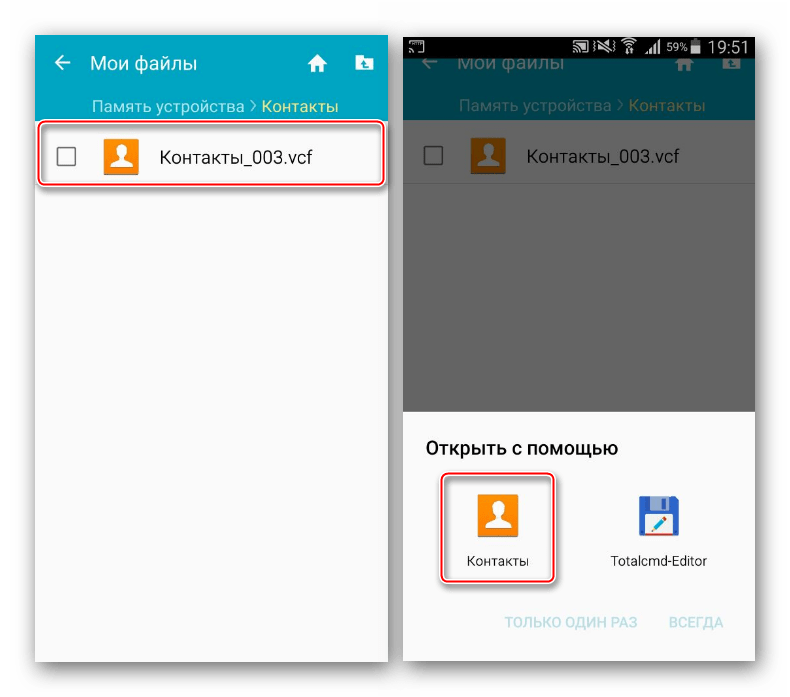
Шаг 1. Соедините Samsung и Huawei с компьютером
Подключите оба телефона Samsung и телефона Huawei к компьютеру через USB-кабели, и программа Phone Transfer немедленно обнаружит их. Вы сможете увидеть картинку ниже в передней части вашего окна.
Шаг 2. Выберите файлы для передачи
Когда два телефона обнаружены, убедитесь, что телефон Samsung находится слева как устройство-источник вывода, а телефон Huawei — справа как целевое устройство. Если они не в нужном месте, вы можете нажать кнопку «кувырок», Чтобы изменить его. Затем выберите файлы, которые вы хотите передать на телефон Huawei с устройства Samsung, например контакты, фотографии, текстовые сообщения.
Шаг 3, Перенос данных с Samsung на телефон Huawei
Наконец, нажмите синюю кнопку «Start Transfer», Чтобы начать передачу выбранных данных с телефона Samsung на телефон Huawei.
Бесплатно загрузите Phone Transfer для Windows или Mac:
Часть 2: передача данных Samsung на телефон Huawei через iOS и Android Transfer
Еще один инструмент передачи данных, которым мы хотим поделиться с вами, это Телефонный коммутатор, это может помочь вам легко передавать данные с Samsung на телефон Huawei (Mate, P, Nova, Y, Honor Series…).
Это известный инструмент управления данными для передачи и управления файлами для устройств iOS и Android. Переносимые типы файлов, включая видео, фотографии, музыку, контакты, SMS, плейлист. Более того, его можно использовать для передачи файлов между Android и iTunes, передачи файлов между Android и компьютером, передавать файлы между двумя устройствами Android, безопасно управляйте устройством Android на компьютере.
Статьи по теме:
Как сделать резервную копию и восстановить Huawei безопасно
Как перенести данные старого телефона на телефон Huawei
Передача данных из старого Samsung в Samsung Galaxy S8 / S7
Как перенести данные iPhone на телефон Huawei
Как перенести данные Samsung на iPhone / iPad / iPod
Как перенести данные с Huawei на Huawei P10
Как играть в музыкальные файлы Apple на телефоне Huawei
Передача данных Samsung на телефон Huawei
Комментарии
подскажите: тебе нужно авторизоваться прежде чем вы сможете комментировать.
Еще нет аккаунта. Пожалуйста, нажмите здесь, чтобы зарегистрироваться.
Быстрые способы передачи данных с Samsung на Huawei P30 Pro / Mate 30 Pro
Размещено от Лиза Оу / 11 марта 2021 г. 09:00Карта micro-SD важна для расширения памяти вашего телефона Samsung Galaxy. Вам нужна только SD-карта 32GB для хранения большинства фотографий и видео, снятых на телефон Samsung Galaxy. Как перенести фотографии на SD-карту на Samsung? Просто узнайте больше о 3 методы из статьи сейчас.
Список руководств
Часть 1: самый быстрый способ передачи данных с Samsung на Huawei
Если вы хотите гибко передавать данные со старого Samsung на Huawei без потери данных, FoneLab HyperTrans может быть вашим разумным выбором. Вы можете управлять и перемещать любые данные, хранящиеся на вашем телефоне. Встроенный менеджер контактов позволяет пользователям создавать резервные копии, восстанавливать, удалять, добавлять и изменять контакты с легкостью. Ну если ты передавать данные с и на iPhoneВы также можете получить встроенный рингтон и HEIC конвертер.
Ну если ты передавать данные с и на iPhoneВы также можете получить встроенный рингтон и HEIC конвертер.
- Широкая поддержка типов файлов для передачи с телефона на телефон, таких как изображения, музыка, контакты, сообщения, документы и т. Д.
- Переместите данные со старого телефона на новый телефон одним нажатием.
- Поддержка всех популярных телефонов Samsung и Huawei, включая Samsung Galaxy S10 / S9 / S8 / S7 / S6 / S5 / S4, Huawei Mate P30 / P20 / 20X / 20 Pro и т. Д.
- Безопасный, чистый и простой в использовании.
Передача данных с iPhone, Android, iOS, компьютера в любое место без каких-либо потерь.
- Перемещайте файлы между iPhone, iPad, iPod touch и Android.
- Импортируйте файлы с iOS на iOS или с Android на Android.
- Переместите файлы с iPhone / iPad / iPod / Android на компьютер.

- Сохранить файлы с компьютера на iPhone / iPad / iPod / Android.
Шаг 1Бесплатно скачать, установить и запустить Samsung для передачи инструмента Huawei, Подключите устройства Samsung и Huawei к одному компьютеру. Для передачи данных с Samsung на Huawei P30 Pro необходимо установить Samsung в качестве устройства ввода. Так что выберите свой телефон Samsung из выпадающего списка вверху.
Шаг 2Выберите связанный тип файла на левой панели. Например, если вы хотите перенести фотографии с Samsung на Huawei, вам нужно нажать Фото для доступа ко всем сохраненным изображениям в Samsung. Вы можете дважды щелкнуть по любой картинке, чтобы просмотреть детали.
Шаг 3Отметьте перед файлами, которые вы хотите переместить на свой новый телефон Huawei. Позже, нажмите Экспортировать и выберите подключенное устройство Huawei в качестве папки назначения. Вы можете создать новую папку, чтобы объединить важные файлы.
Часть 2. Как перенести данные Samsung на Huawei с помощью Google Drive
Google Drive — это популярный инструмент для резервного копирования и передачи файлов в облаке. Вы можете передавать контакты, события календаря, фотографии и видео с Samsung на Huawei без проводов. Просто загрузите файлы с вашего телефона Samsung. Позже вы сможете запустить Google Диск на своем новом телефоне Huawei, чтобы передавать данные с Samsung на Huawei без компьютера.
Шаг 1Запустите приложение Google Диск на Samsung. Войдите в свою учетную запись Gmail.
Шаг 2Нажмите Еще> Настройки> Backup, Вы будете в Резервное копирование с Google Drive раздел.
Шаг 3Выберите тип данных резервного копирования. Нажмите Начать резервное копирование начать синхронизацию Samsung с Google Drive.
Шаг 4Включите свой новый Huawei. Войдите в ту же учетную запись Google Drive.
Шаг 5Выберите файл последней резервной копии. Затем нажмите Скачать перенести резервную копию Samsung на Huawei.
Затем нажмите Скачать перенести резервную копию Samsung на Huawei.
Часть 3. Как перенести данные с Samsung на Huawei через Bluetooth
Если вы хотите поделиться несколькими файлами на устройстве Huawei, вы можете использовать Bluetooth в качестве инструмента для передачи файлов. Bluetooth является встроенным инструментом для каждого телефона. Таким образом, нет необходимости устанавливать дополнительное приложение на свой мобильный телефон.
Шаг 1Откройте приложение «Настройки». Включите Bluetooth на устройствах Samsung и Huawei.
Шаг 2Установите флажок рядом с именем вашего телефона, чтобы сделать его видимым для всех, кто находится поблизости.
Шаг 3Используйте другой телефон для поиска доступного устройства. Введите пароль для сопряжения двух телефонов.
Шаг 4Выберите файл, который вы хотите переместить в Huawei. Нажмите Поделиться последующей Блютуз.
Шаг 5Выберите Huawei в качестве выходного телефона. Нажмите Принять чтобы подтвердить. Позже вы можете успешно перенести Samsung на Huawei P30 Pro с Bluetooth.
Нажмите Принять чтобы подтвердить. Позже вы можете успешно перенести Samsung на Huawei P30 Pro с Bluetooth.
Передача данных с iPhone, Android, iOS, компьютера в любое место без каких-либо потерь.
- Перемещайте файлы между iPhone, iPad, iPod touch и Android.
- Импортируйте файлы с iOS на iOS или с Android на Android.
- Переместите файлы с iPhone / iPad / iPod / Android на компьютер.
- Сохранить файлы с компьютера на iPhone / iPad / iPod / Android.
Google Drive и Bluetooth в зависимости от скорости Wi-Fi сильно. Таким образом, если вы хотите передавать данные с Samsung на Huawei в больших количествах, вам нужно подождать долго, чтобы завершить процесс. Хотя Huawei выпускает Телефонный клон приложение, оно все еще является ошибочным приложением для передачи телефона для большинства пользователей Huawei.
В общем, если вы хотите гибко передавать данные приложений, загруженные файлы и другие файлы из Samsung в Huawei без потери данных, вы можете скачать бесплатно FoneLab HyperTrans и попробуйте сначала.
3 метода переноса контактов с Samsung на Huawei
Ваши телефонные контакты — важная часть вашей жизни. Когда вы переходите на новый телефон, например с Samsung на Huawei, вы можете узнать, как перенести контакты с Samsung на устройство Huawei. Именно это мы покажем вам в следующем руководстве.
Советы по переносу Android
Перенос контактов Android
Было время, когда вам приходилось выполнять десятки шагов и несколько методов, чтобы перенести данные на новый телефон.С развитием индустрии программного обеспечения эта боль больше не существует, и теперь у вас есть несколько быстрых и простых способов переноса данных. Если вы купили новое устройство Huawei, вы можете перенести контакты со старого телефона Samsung на новый телефон Huawei.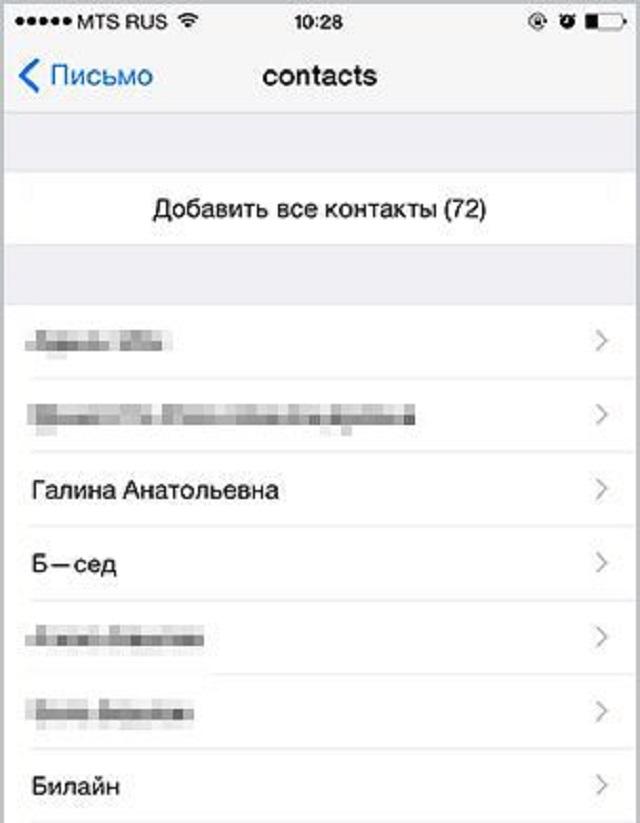
Есть несколько методов для выполнения работы, и каждый из них имеет свои преимущества и недостатки. Однако желательно иметь больше доступных опций, чтобы вы могли выбрать тот, который соответствует вашим потребностям и удобен для вас.Ниже мы объясним некоторые из наиболее распространенных методов, которые помогут вам перенести контакты на новое устройство. Вы можете использовать любой из следующих способов для переноса контактов на новое устройство.
Метод 1. Перенос контактов с Samsung на Huawei с помощью Phone Clone
Если вы впервые покупаете телефон Huawei, вы, вероятно, не знаете о приложении, которое компания создала, чтобы помочь вам с переносом ваших данных. Компания Huawei разработала приложение, которое позволяет передавать данные, включая контакты, с других телефонов на ваш новый телефон Huawei.
Перенос контактов из Samsung в Huawei с помощью Phone Clone
Приложение называется Phone Clone и доступно бесплатно в магазине Google Play.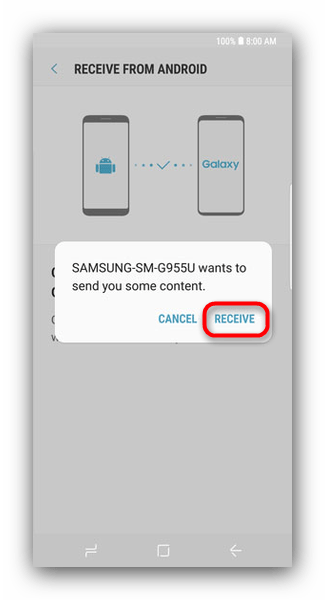 Чтобы использовать приложение, все, что вам нужно сделать, это установить его на исходное и целевое устройства. Затем вы можете использовать функцию передачи, предоставленную в приложении, чтобы начать перенос данных с одного устройства на другое. Телефон хорош тем, что исходным устройством не обязательно должен быть телефон Huawei. Это также может быть устройство Samsung.
Чтобы использовать приложение, все, что вам нужно сделать, это установить его на исходное и целевое устройства. Затем вы можете использовать функцию передачи, предоставленную в приложении, чтобы начать перенос данных с одного устройства на другое. Телефон хорош тем, что исходным устройством не обязательно должен быть телефон Huawei. Это также может быть устройство Samsung.
Ниже приведены шаги, которые необходимо выполнить для передачи контактов из Samsung в Huawei с помощью вышеупомянутого приложения.
Шаг 1. Запустите приложение Google Play Store на телефонах Samsung и Huawei и установите приложение Phone Clone. Это не должно занять больше минуты.
Шаг 2. Откройте приложение на обоих устройствах. На телефоне Huawei нажмите Это новый телефон .
Шаг 3. На устройстве Samsung нажмите на Это старый телефон .
Шаг 4. QR-код отобразится на вашем телефоне Huawei. Что вам нужно сделать, так это использовать сканер, открытый на вашем телефоне Samsung, для сканирования кода на вашем телефоне Huawei.
Что вам нужно сделать, так это использовать сканер, открытый на вашем телефоне Samsung, для сканирования кода на вашем телефоне Huawei.
Шаг 5. После сканирования кода вы сможете выбрать данные для передачи на новое устройство. Поскольку вы хотите перенести свои контакты, отметьте галочкой опцию Контакты вверху и нажмите Передача внизу.
Шаг 6. Приложение начнет перенос контактов со старого телефона на новый.
Он сообщит вам, когда ваши контакты были успешно перемещены на ваше устройство Huawei.
Метод 2. Перенос контактов с Samsung на Huawei с AnyTrans для Android
Phone Clone — отличный способ перенести контент на новое блестящее устройство Huawei. Тем не менее, у него есть свои собственные проблемы. Иногда, если слишком много контактов для передачи, приложение застревает в какой-то точке и не может пройти дальше.Затем это приводит к нарушению всего процесса передачи.
Если вышеупомянутое приложение не может передать ваши контакты, вам не нужно разочаровываться, так как там есть отличное альтернативное приложение. Оно называется AnyTrans для Android и является одним из лучших приложений, которые вы когда-либо могли получить для передачи содержимого, включая контакты, с одного устройства на другое. Вы можете использовать приложение для мгновенного перемещения контактов с вашего Samsung на Huawei, и приложение почти никогда не дает сбой.
Вам нужно всего лишь выполнить следующие простые шаги, чтобы скопировать все контакты Samsung на телефон Huawei.
Шаг 1. Загрузите AnyTrans для Android и запустите его на своем компьютере> Подключите телефоны Huawei и Samsung к компьютеру> Выберите Android Mover на левой боковой панели и щелкните по нему.
Выберите Android Mover на AnyTrans для Android
Шаг 2. Выберите Android для Android > Выберите Контакты и затем нажмите Далее внизу.
Выберите контакты для передачи через AnyTrans для Android
Шаг 3. Передача завершена, на экране появится следующее сообщение.
Контакты успешно переданы в Huawei
Чтобы проверить, действительно ли все ваши контакты Samsung перенесены на новый телефон Huawei, вы можете запустить приложение «Контакты» на новом телефоне и самостоятельно просмотреть импортированные контакты.
Метод 3. Перенос контактов из Samsung в Huawei с помощью Google
Одним из многих преимуществ использования устройства на базе Android является то, что у вас есть все основные службы Google, связанные с вашим устройством.От таких функций, как синхронизация контактов до загрузки и хранения фотографий в Google Фото, вы получаете массу действительно полезных функций с вашим устройством.
Одна из этих функций позволяет синхронизировать контакты вашего устройства с Google. Затем, когда вы входите в систему на новом телефоне, используя ту же учетную запись Google, все ваши синхронизированные контакты загружаются на новый телефон.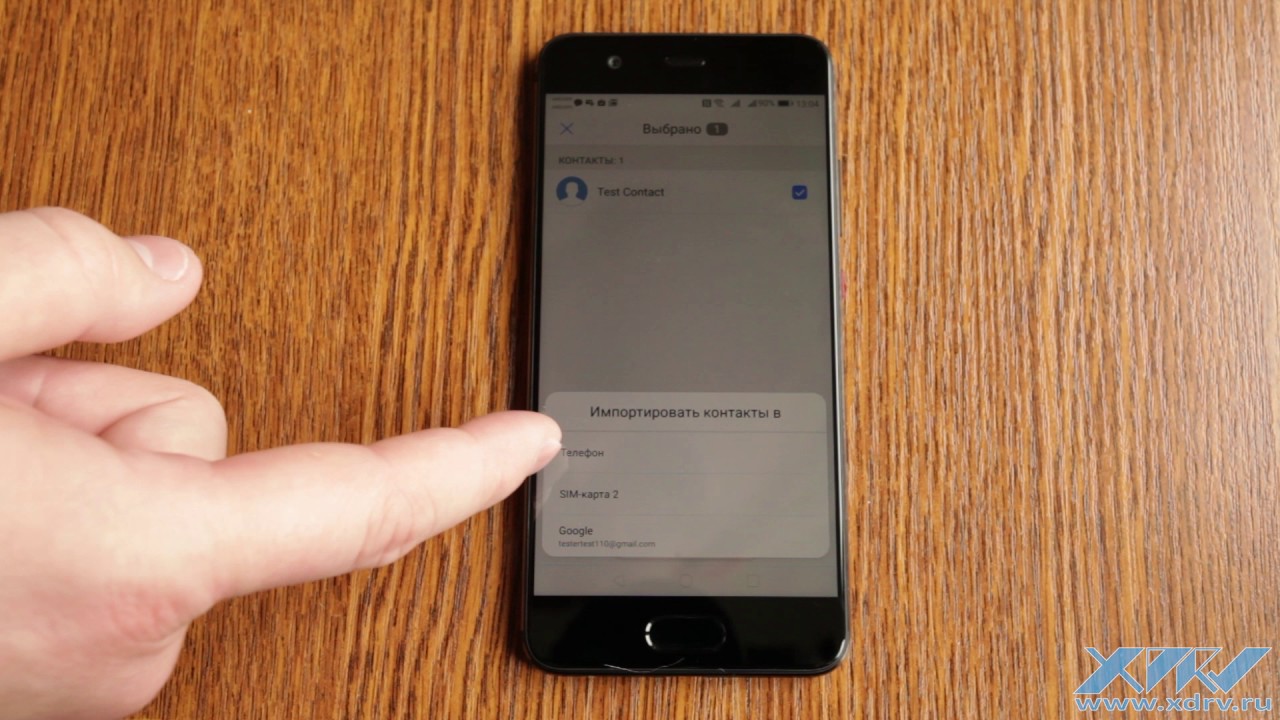 Для вас это означает, что вы можете синхронизировать свои контакты Samsung с Google, а затем использовать эту учетную запись на своем Huawei для импорта контактов.
Для вас это означает, что вы можете синхронизировать свои контакты Samsung с Google, а затем использовать эту учетную запись на своем Huawei для импорта контактов.
Это может показаться слишком техническим, но это не так. Ниже приведены шаги, чтобы сделать это на ваших телефонах.
Шаг 1. На телефоне Samsung откройте приложение «Настройки» и нажмите «Учетные записи». Это позволит вам просматривать учетные записи, интегрированные с вашим устройством.
Шаг 2. Выберите свою учетную запись Google из списка учетных записей на экране.
Шаг 3. На следующем экране нажмите на параметр «Синхронизация учетной записи», чтобы просмотреть параметры синхронизации учетной записи.
Открыть меню настроек синхронизации
Шаг 4. На следующем экране есть несколько переключателей, которые вы можете включать и отключать. Все, что вы активируете здесь, будет синхронизировано с вашей учетной записью Google. Итак, переведите переключатель контактов в положение «включено», чтобы ваши контакты можно было синхронизировать.
Итак, переведите переключатель контактов в положение «включено», чтобы ваши контакты можно было синхронизировать.
Включить синхронизацию контактов
Шаг 5. Чтобы ваше устройство немедленно начало синхронизацию контактов, нажмите на три точки в правом верхнем углу и выберите «Синхронизировать сейчас».Он начнет синхронизацию ваших элементов с вашей учетной записью.
Синхронизировать контакты с Google
Шаг 6. Вернитесь к своему новому телефону Huawei и настройте его, используя ту же учетную запись Google, которую вы используете на своем Samsung. Когда настройка будет завершена, вы должны увидеть свои контакты на своем новом телефоне.
Вот и все, что нужно для переноса контактов с Samsung на Huawei с помощью Google.
Заключение
Если вы купили новый телефон Huawei, но не знаете, как перенести контакты со старого Samsung на новое устройство Huawei, описанные выше методы помогут вам выполнить задачу без особых хлопот.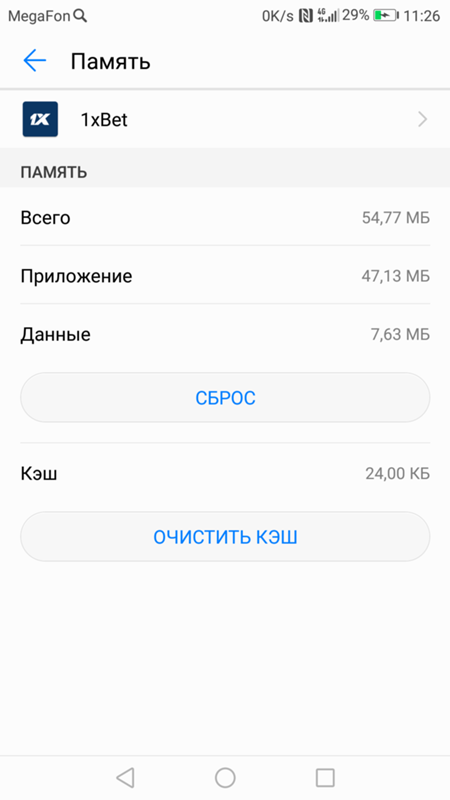 Ваши контакты плавно перейдут на ваш новый телефон.
Ваши контакты плавно перейдут на ваш новый телефон.
Член команды iMobie, а также поклонник Apple, любит помогать большему количеству пользователей решать различные типы проблем, связанных с iOS и Android.
Как перенести контакты на телефон Huawei
1) Импорт контактов с телефона Android
Учетная запись Google — это самый простой способ переноса контактов со старого телефона Android на новый Huawei.Поскольку Google выполняет синхронизацию по беспроводной сети, добавление той же учетной записи Google в ваш новый телефон поможет им найти общий язык. Если вы не настроили синхронизацию контактов Google на своем старом телефоне, следующие шаги помогут вам в этом, хотя параметры вашего телефона могут отличаться от тех, которые мы использовали при подготовке этого руководства.
Чтобы начать перенос контактов в учетную запись Google, откройте приложение контактов на главном экране или в меню приложений.
1. В открытом списке контактов нажмите кнопку / значок «Меню» или «Еще».
В открытом списке контактов нажмите кнопку / значок «Меню» или «Еще».
2. В зависимости от телефона вам может потребоваться нажать «Настройки».
3.Нажмите на опцию Переместить или скопировать контакты устройства в Google. В зависимости от вашего телефона вам может потребоваться войти в меню «Импорт / экспорт», чтобы сделать это.
4. При появлении запроса подтвердите учетную запись Google, в которую хотите скопировать контакты.
Если ваш телефон не позволяет вам переместить контакты с телефона в учетную запись Google напрямую, вам может потребоваться использовать карту памяти (или SIM-карту), чтобы помочь вам в этом.
2) Импорт контактов с iPhone
Этот процесс довольно прост и требует подключения к Интернету, ПК или Mac, а также старого и нового телефонов. Мы поможем вам экспортировать контакты из службы iCloud вашего iPhone и импортировать их в Google.
1. На вашем iPhone найдите и нажмите значок «Настройки».
2. Прокрутите список настроек и нажмите iCloud.
3.Если вы еще не вошли в систему со своим Apple ID, войдите сейчас.
4. Нажмите небольшой переключатель рядом с «Контакты», чтобы включить синхронизацию контактов.
5. Нажмите кнопку «Объединить», чтобы импортировать контакты в iCloud. Это может занять несколько минут, в зависимости от количества ваших контактов.
6. Зайдите к компьютеру. В интернет-браузере, таком как Google Chrome, Firefox или Internet Explorer, посетите веб-сайт iCloud и войдите в систему, используя свой Apple ID и пароль.
7. Нажмите кнопку «Контакты», чтобы просмотреть адресную книгу iCloud и, надеюсь, контакты, которые вы только что синхронизировали.
8. Нажмите кнопку «Настройки» (которая выглядит как шестеренка) в нижнем левом углу адресной книги iCloud и выберите «Выбрать все».
9. Снова нажмите кнопку «Настройки» и выберите «Экспорт vCard».
10. Теперь ваши контакты будут загружены на ваш компьютер в виде файла vCard. Обычно он называется Contacts.vcf и обычно попадает в папку загрузок, но это может варьироваться в зависимости от вашего интернет-браузера.
11. Не выходя из компьютера, откройте страницу контактов Google.
12.Войдите в систему с тем же адресом электронной почты и паролем Google, которые вы используете на своем Huawei.
13. Теперь вы увидите свою адресную книгу Google. Найдите и нажмите кнопку «Еще» в верхней части списка контактов, затем выберите «Импорт» в раскрывающемся меню.
14. Откроется новое окно, поэтому нажмите кнопку «Выбрать файл» и найдите файл .vcf, который вы загрузили на шаге 10.
15. Найдя файл контактов, нажмите «Импорт», чтобы начать добавлять их в список контактов Google.
Google синхронизирует их с вашим Huawei всего за несколько минут.
3) Импорт контактов с BlackBerry
Все, что вам нужно для переноса контактов с BlackBerry, — это программное обеспечение BlackBerry Desktop, установленное на вашем компьютере, BlackBerry и новом Huawei. Вам также понадобится USB-кабель для подключения телефонов к компьютеру.
После установки BlackBerry Desktop Software следуйте приведенным ниже инструкциям, чтобы продолжить!
1. Подключите BlackBerry к ПК или Mac с помощью кабеля microUSB, откройте BlackBerry Desktop Software и подождите, пока оно распознает ваш телефон.
2. Найдите и нажмите «Органайзер» на левой панели, затем установите флажок «Контакты».
3. Когда вас попросят выбрать направление синхронизации, выберите только один способ для вашего компьютера.
4. Убедитесь, что под заголовком «Учетная запись контактов» выделены контакты Windows. Для продолжения нажмите ОК.
5. Щелкните параметр Sync Organizer в правом нижнем углу программного обеспечения BlackBerry, чтобы скопировать контакты в адресную книгу Windows.
6. Теперь, когда ваши контакты хранятся в адресной книге Windows, нам нужно экспортировать их во что-то, называемое CSV или файлом значений, разделенных запятыми.
7. Откройте меню «Пуск» и найдите «Контакты». Откройте его, чтобы просмотреть адресную книгу Windows.
8. Выделите сразу все свои контакты, удерживая кнопку Ctrl на клавиатуре и нажав A. Это стандартный ярлык для «Выбрать все», который можно использовать во многих местах на вашем компьютере!
9. Найдите и нажмите «Экспорт» в строке меню над списком контактов.
10.Выберите CSV в качестве типа файла и нажмите Экспорт.
11. Нажмите кнопку «Обзор» и выберите место для сохранения файла. Мы рекомендуем сохранить на рабочий стол или в папку «Загрузки».Дайте файлу имя, например «Контакты», затем нажмите «Сохранить».
12. На компьютере откройте страницу контактов Google.
13. Войдите в систему с тем же адресом электронной почты и паролем Google, которые вы используете на своем новом Huawei.
14. Теперь вы должны быть в своей адресной книге Gmail. Найдите и нажмите кнопку «Дополнительно» в верхнем левом углу страницы, затем нажмите «Импорт» в раскрывающемся меню.
15. В появившемся окне нажмите «Выбрать файл» и найдите файл .csv, который вы загрузили на шаге 11.
После импорта этих контактов Google синхронизирует их с вашим новым телефоном.
4) Импорт из Windows Phone
Чтобы скопировать контакты из Windows Phone, нам нужно экспортировать их из вашей учетной записи Microsoft и импортировать в вашу учетную запись Google. Для этого вам понадобится компьютер или Mac, который должен быть включен и подключен к Интернету.
1. У вас уже должна быть учетная запись Microsoft (учетная запись Windows Live или Hotmail), настроенная на вашем Windows Phone. Эти контакты будут автоматически сохранены на странице «Люди» Outlook.com, поэтому щелкните ссылку и войдите в систему, указав адрес электронной почты и пароль своей учетной записи Microsoft, когда будет предложено.
2. Как только вы увидите свой список контактов, нажмите кнопку «Управление» вверху страницы и выберите «Экспорт для Outlook.com и других служб» в раскрывающемся меню. Ваши контакты будут загружены в виде файла .csv на ваш компьютер, обычно в папку «Загрузки».
3. На компьютере откройте Internet Explorer или любой другой браузер, который вы предпочитаете, затем перейдите на страницу контактов Google.
4. Войдите в систему, указав свой адрес электронной почты и пароль Google, используя ту же учетную запись Google, которая настроена на вашем Huawei.
5. Нажмите кнопку «Еще», затем выберите «Импорт» в раскрывающемся меню.
6. Откроется новое окно с запросом файла контактов. Нажмите кнопку «Выбрать файл» и найдите файл .csv, который вы загрузили на шаге 2.
7. Найдя файл contacts.csv, нажмите кнопку «Импорт», чтобы добавить эти контакты в свою учетную запись Gmail.
8. Убедитесь, что ваш телефон Huawei подключен к Интернету через Wi-Fi или через мобильное Интернет-соединение. Через пару минут ваши новые контакты Google будут синхронизированы с вашим телефоном.
5) перенос контактов с помощью SIM-карты или карты памяти
Вы можете использовать карту памяти или SIM-карту для передачи контактов с одного телефона на другой. Мы всегда рекомендуем использовать карту памяти как лучший вариант, потому что SIM-карта может хранить только ограниченный объем информации.
Экспорт контактов на SIM-карту или карту памяти
Чтобы перенести контакты со старого телефона с помощью памяти или SIM-карты, вам необходимо экспортировать их со своего телефона. Следующие шаги являются типичными из необходимых, но имейте в виду, что они могут отличаться от устройства к устройству.
1. На главном экране или в области приложений откройте приложение «Контакты».
2. Нажмите значок «Меню» или «Еще».
3. Нажмите «Настройки».
4.Нажмите Импорт / Экспорт.
5. Чтобы переместить контакты, нажмите «Экспорт».
6. Выберите, куда экспортировать контакты, нажав на правильное место.
7. Возможно, вам потребуется выбрать контакты для экспорта, и вам также может потребоваться подтвердить действие, прежде чем продолжить.
8. Ваш телефон сообщит, когда ваши контакты перемещаются.
Теперь, когда вы переместили их в память или на SIM-карту, вставьте эту карту в свой новый телефон и выполните следующие действия, чтобы импортировать их.Вы можете переместить их обратно на телефон, но чтобы обеспечить резервное копирование ваших контактов и облегчить жизнь при смене устройств в будущем, мы всегда рекомендуем импортировать их в вашу учетную запись Google!
6) Импорт контактов с SIM-карты или карты памяти
У вас могут быть контакты на вашей SIM-карте, если вы использовали ее для переноса их со старого телефона. Чтобы импортировать их:
1. На главном экране коснитесь значка Контакты.
2. Нажмите «Меню» в нижней части экрана.
3.Коснитесь Импорт / Экспорт.
4. Выберите, откуда копировать контакты (в нашем примере мы выбрали SIM-карту, на которой отображается имя сети, а не слово SIM).
5. Выберите, куда копировать контакты (мы всегда рекомендуем учетную запись Google, чтобы обеспечить их резервное копирование).
6. Выберите контакты, которые вы хотите импортировать, коснувшись квадрата рядом с нужными именами или файлами. Когда вы сделали свой выбор, нажмите «ОК» вверху.
7. Если какие-либо из ваших контактов уже есть на вашем телефоне или в учетной записи Google, вам будет предложено присоединиться (объединить) их.Нажмите ОК, чтобы разрешить это.
8. Когда импорт контактов будет завершен, вы увидите уведомление на экране, информирующее вас об этом.
Если вы используете учетную запись Google для управления своими контактами, вы также можете редактировать и управлять ими на странице контактов Google.
7. Добавление контакта вручную
Мы рассмотрели, как импортировать контакты с вашего предыдущего телефона, но как насчет добавления нового на лету? Что ж, это довольно просто! Прочтите, чтобы узнать, как это сделать.
1. На главном экране коснитесь значка Контакты.
2. Чтобы добавить новый контакт, нажмите «Новый контакт» внизу.
3. Вверху вы можете выбрать, куда сохранить новый контакт. Мы всегда рекомендуем учетную запись Google, чтобы обеспечить ее резервное копирование. Коснитесь раскрывающегося списка, чтобы выбрать желаемое местоположение.
4. Заполните контактную форму, указав все необходимые данные, и, когда вы будете довольны введенной информацией, нажмите «Сохранить» вверху.
5.Если вам нужно обновить информацию о контакте в любое время, коснитесь его имени в списке контактов, чтобы открыть его карточку, затем коснитесь значка меню вверху (он выглядит как ручка), затем коснитесь «Изменить», чтобы внести изменения.Не забудьте потом сохранить изменения!
Спасибо за ваш отзыв.
Как перенести данные контактов с Samsung на Huawei
Мы очень горды тем, что компания Huawei выиграла Пекинскую международную неделю дизайна наград за классический дизайн, время, которое отмечается в отечественной индустрии мобильных телефонов. кроме того, он также пользуется высокой репутацией в плане проектной мощности.
Организационный комитет заявил: мобильный телефон Huawei — это сочетание дизайнерской концепции и глубоких достижений высоких технологий, он обслуживает 1/3 населения мира, полагается на независимые инновации для создания чуда, является китайской высокотехнологичной промышленностью для карта с мировым именем.
Часто, когда мы меняем телефон Samsung galaxy или номерные карты на Huawei, многие контакты для передачи данных не синхронизируются. Особенно в двух разных типах телефонов. В настоящее время мы можем подумать о том, как упростить копирование контактов для данных из старого Samsung Galaxy в Huawei. Это правда, что мы не могли перенести контакты для передачи данных в наш новый huawei один за другим, это будет стоить нам много времени. Итак, есть ли какой-либо полезный метод, который поможет нам перенести наши контакты, видео, фотографии, текстовые сообщения, календарь, музыку, приложения, журналы вызовов и многое другое с вашего Samsung Galaxy S2 / S3 / S4 / S5 / S6 / S7, Galaxy note? 2 / примечание 3 / примечание 4 / примечание 5 / примечание 7, Galaxy A3 / A5 / A7 / A8 / A9, Galaxy J1 / J2 / J3 / J5 / J7 на телефон Huawei?
В любом случае, я расскажу всем, как перенести контакты с данными из Samsung в Huawei с помощью этого профессионального стороннего программного обеспечения Mobile Transfer.С помощью помощника Mobile Transfer мы можем легко синхронизировать файлы, включая контакты, видео, фотографии, календарь, текстовые сообщения, песни, журналы вызовов, заметки с Samsung Galaxy на мобильный телефон Huawei.
Советы: Дополнительные функции, Mobile Transfer также может навсегда стереть все данные с вашего Android Samsung, Huawei, THC, LG, ZTE, Sony, Motorola, Oppo.
шагов для переноса контактов с Samsung на Huawei
Шаг 1. Вам необходимо войти на официальный сайт Samsung, чтобы загрузить программу Samsung Kies на свой телефон.Поскольку для успешной установки драйвера этого программного обеспечения требуется большая часть мобильного телефона Samsung, другое программное обеспечение не может завершить работу с приводом.
Шаг 2. После установки необходимо подключить мобильный телефон Samsung к компьютеру с помощью USB-кабеля для передачи данных. В частности, откройте мобильный телефон Samsung, чтобы установить параметры разработчика, которые будут подключены для отладки USB.
Шаг 3. Перенесите контакты на новый мобильный телефон Huawei. Выберите контакты, а затем нажмите «Начать передачу», чтобы скопировать все контакты или другие данные с Samsung на телефон Huawei.
8 способов передачи данных от Samsung к Huawei в 2021 году
Huawei P40 / P40 Pro, один из самых влиятельных и стоящих смартфонов 2020 года, был выпущен в начале этого года. Если вы только что приобрели новый Huawei P40 / P40 Pro после долгих лет использования старого телефона Samsung, который физически поврежден, перед вами может быть одна вещь: как перенести данные с Samsung на Huawei P40 / P40 Pro? В конце концов, за последние годы ваш телефон Samsung должен был хранить слишком много данных, которые важны для вас.
Поскольку ручное управление доставляет слишком много хлопот и занимает слишком много времени, в этом посте мы покажем вам умные способы передачи данных с Samsung на Huawei.
Способ 1. Как передать данные с Samsung на Huawei в один клик с помощью Coolmuster Mobile Transfer (все)
Способ 2. Как выборочно передать данные с Samsung на Huawei P20 / P30 / P40 с помощью Coolmuster Android Assistant
Way 3 .Как передавать данные с Samsung на Huawei Nova 3i по одному через Bluetooth или Wi-Fi Direct
Way 4.Как сделать смарт-коммутатор Samsung для Huawei с помощью телефона Huawei Clone
Way 5. Как передать данные с Samsung на телефон Huawei по электронной почте
Way 6. Как поочередно передавать данные с Samsung на Huawei P30 Pro с помощью USB-кабелей
Way 7 . Как перенести данные с Samsung на Huawei Y9 с помощью Google Backup
Way 8. Как передать данные с Samsung на Huawei с помощью Helium
Way 1. Как перенести данные с Samsung на Huawei в один клик с помощью Coolmuster Mobile Transfer (все )
Довольно много программ на рынке умеют передавать данные от Samsung к Huawei.По сравнению с другими аналогичными программами Coolmuster Mobile Transfer всегда пользуется популярностью среди пользователей телефонов, поскольку позволяет пользователям очень легко переносить все, от Samsung Galaxy S20 / S20 + / S20 Ultra / S10 / S9 / S8 до Huawei P40 / P40 Pro / P30 /. P20 / Mate 40 / Mate 30 / Mate 20 / Honor 30 / Honor 20 / Honor V30 / Honor V20 без потери качества данных, включая контакты, SMS, журналы вызовов, фотографии, видео, музыку, документы, пользовательские приложения и другие файлы.
Также следует отметить, что Coolmuster Mobile Transfer широко совместим со всеми телефонами и планшетами Android под управлением Android 4.0 и более поздние версии. То есть вам не нужно беспокоиться о совместимости системы, даже если модель вашего устройства не указана здесь.
Совет : Хотите перенести данные социальных приложений? Ознакомьтесь с руководством о том, как перенести WhatsApp с Samsung на Huawei.
Для передачи данных из Samsung в Huawei вам просто нужно повторить три простых шага, как показано ниже:
Шаг 1: Установите и запустите этот инструмент передачи данных Samsung в Huawei на вашем компьютере.
Шаг 2. Подключите оба устройства к компьютеру.
Подключите телефоны Samsung и Huawei к компьютеру с помощью подходящих USB-кабелей. После того, как вы включите отладку по USB на обоих телефонах в соответствии с запросом, эта программа автоматически обнаружит ваши устройства. После этого вы увидите интерфейс, как показано ниже.
Примечания : телефон Samsung находится в положении исходного телефона, в противном случае вы можете щелкнуть Flip , чтобы изменить положение.
Шаг 3.Передача данных с Samsung на Huawei.
Выберите типы данных, которые вы хотите передать, и нажмите кнопку Начать копирование , чтобы начать передачу данных.
Дополнительная литература : Пользователи, которые хотят переключиться с Huawei на Samsung, могут обратиться к руководству по передаче данных с Huawei на Samsung.
Способ 2. Как выборочно передавать данные с Samsung на Huawei P20 / P30 / P40 с помощью Coolmuster Android Assistant
Coolmuster Android Assistant — еще один удобный инструмент для передачи данных, который мы настоятельно рекомендуем вам попробовать.Он известен тем, что управляет всеми видами данных на устройствах Android. Вы можете редактировать и удалять контакты, отправлять или отвечать на SMS, устанавливать и устанавливать приложения с телефона Android на компьютер. Кроме того, он также поддерживает передачу данных с Samsung на Huawei, а также резервное копирование и восстановление всех данных Android одним щелчком мыши.
Вот как это сделать:
Шаг 1. Подключите телефоны Samsung и Huawei к компьютеру.
Запустите Coolmuster Android Assistant после установки на компьютер и подключите телефоны Samsung и Huawei к этому компьютеру с помощью рабочих USB-кабелей.Вам также необходимо включить отладку по USB на каждом телефоне. После того, как эта программа распознает ваши устройства, вы увидите интерфейс, показанный ниже.
Шаг 2. Выборочно экспортируйте данные Samsung на компьютер.
Щелкните Телефон Samsung в разделе Мои устройства и коснитесь типа файла, который вы хотите передать, на левой панели, например, Контакты . Затем отметьте контакты, которые вы хотите передать, на правой панели и нажмите Экспорт в верхнем меню, чтобы сохранить файлы на компьютер.
Шаг 3. Импортируйте данные Samsung с компьютера на телефон Huawei.
Щелкните Телефон Huawei в разделе Мои устройства , выберите Контакты на левой панели и нажмите Импорт в верхнем меню, чтобы перенести резервные копии контактов на телефон Huawei.
Дополнительная литература:
Как перенести контакты с Samsung на Huawei [6 проверенных средств]
Как перенести данные на Huawei P40 / P40 Pro с другого телефона [Новое]
Способ 3.Как передавать данные с Samsung на Huawei Nova 3i по одному через Bluetooth или Wi-Fi Direct
Для пользователей Android, которые считают использование USB-кабеля или установку каких-либо инструментов передачи данных обременительным, вы можете передать данные с Samsung на Huawei с помощью Bluetooth или Wi-Fi. Fi Direct. Хотя эти два способа позволяют передавать данные между телефоном Samsung и Huawei по беспроводной сети один за другим, вам придется потратить на это много времени и энергии.
Bluetooth:
Шаг 1. Поместите оба устройства близко друг к другу и включите Bluetooth на обоих устройствах, перейдя в настройки и включив Bluetooth .Затем следуйте инструкциям на экране для сопряжения двух устройств.
Шаг 2. После подключения выберите файлы, которые хотите передать на телефон Samsung. Вы можете передавать контакты, фотографии, музыку, видео и т. Д. После этого нажмите файлы и выберите Поделиться (или нажмите Настройки меню> Поделиться )> Bluetooth > имя вашего устройства Huawei .
Шаг 3. Нажмите Принять , чтобы получать данные, когда вы видите всплывающее уведомление на вашем телефоне Huawei.После завершения процесса передачи вы увидите на телефоне Samsung Завершено . Весь процесс может занять очень много времени, в зависимости от размера данных выбранных файлов.
Wi-Fi Direct:
Шаг 1. На телефоне Samsung перейдите в раздел «Настройки » > Wi-Fi > Включить Wi-Fi Direct . Он начнет поиск устройств в пределах досягаемости с помощью Wi-Fi Direct.
Шаг 2. Установите соединение между телефоном Samsung и Huawei.Щелкните свое устройство Huawei из списка и отправьте ему приглашение. Немедленно примите приглашение на своем телефоне Huawei.
Шаг 3. Выберите файлы, которые вы хотите передать, и отправьте их на телефон Huawei. Действия аналогичны тем, что вы делаете с Bluetooth.
Плюсы:
* Бесплатно и без проводов.
Минусы:
* Требуется много времени.
* Ваши телефоны легко взломать через Bluetooth или Wi-Fi.
* Невозможно передать журналы вызовов, данные браузера, обои, данные приложений и т. Д.
* Разрешить связь между устройствами только на небольшом расстоянии.
Способ 4. Как сделать переход от Samsung к Huawei Smart с помощью телефона Huawei Clone
Может ли Smart Switch передавать данные от Samsung к Huawei? К сожалению, вы определенно не можете передавать данные с Samsung на Huawei с помощью Smart Switch, поскольку он передает данные только с других телефонов на телефоны Samsung. Но вы можете выполнить перенос с помощью Huawei Phone Clone, аналогичного приложения, такого как Samsung Smart Switch, которое поддерживает перенос контактов, сообщений, фотографий, видео, журналов вызовов, музыки и многого другого со старого Samsung на новый мобильный телефон Huawei под управлением Android 4.4 и выше версии. Шаги немного сложны. Если не возражаете, можете попробовать.
Как перевести деньги с Samsung на Huawei?
Шаг 1. Загрузите приложение Phone Clone из Google Play Store на свой телефон Samsung.
Шаг 2. Подключите оба телефона. Запустите это предустановленное приложение на своем телефоне Huawei, выберите Это новый телефон , после чего появится QR-код. Затем откройте это приложение на своем телефоне Samsung и выберите Это старый телефон . После этого используйте телефон Samsung для сканирования QR-кода на устройстве Huawei, чтобы установить соединение между ними.
Шаг 3. Выберите типы данных, которые вы хотите скопировать, и нажмите « Отправить » для передачи данных из Samsung в Huawei.
Плюсы:
* Официальное решение Huawei, надежное и легкодоступное.
* Беспроводной способ.
Минусы:
* Шаги немного сложны.
* Вы должны передать всю папку с файлами вместо желаемых файлов.
* Некоторые устройства могут быть несовместимы с этим приложением.
* Целевым устройством должен быть телефон Huawei.
* Не поддерживает предварительный просмотр данных перед передачей.
Способ 5. Как передавать данные с телефона Samsung на телефон Huawei по электронной почте
Отправка определенного контента по одному с Samsung на Huawei — еще один способ, который вы можете попробовать. Этот способ, безусловно, будет работать на всех смартфонах Samsung и Huawei, и любое почтовое приложение выполняет эту работу. Хотя сегодняшняя служба электронной почты поддерживает обмен фотографиями, документами, видео, контактами, сообщениями, музыкой и другими файлами с разных устройств, некоторые старые устройства могут поддерживать только несколько файлов.Кроме того, ваш провайдер электронной почты может ограничить размер вложения не более 25 МБ, как это делает Gmail, и процесс передачи займет много времени.
Если у вас есть небольшие файлы для передачи, вы можете предпринять шаги для передачи данных с телефона Samsung на телефон Huawei:
Шаг 1. Запустите приложение электронной почты на своем телефоне Samsung и нажмите Написать , чтобы создать новое электронное письмо.
Шаг 2. Введите другую вашу учетную запись электронной почты в поле Кому и коснитесь значка вложения , чтобы импортировать файлы, которые вы хотите передать.Затем вы можете отправить это письмо или оставить его как черновик.
Шаг 3. Установите приложение электронной почты на свой телефон Huawei, войдите в систему с той же учетной записью электронной почты и получите доступ к точному электронному письму из Draft или Inbox . Вы можете нажать значок Download , чтобы сохранить прикрепленные данные на устройстве Huawei.
Плюсы:
* Бесплатный и беспроводной способ.
Минусы:
* Требуется много времени и хорошее состояние сети.
* Невозможно передать журналы вызовов, историю браузера, данные приложений, настройки устройства и т. Д.
* Все почтовые приложения имеют ограничения на размер вложений.
Способ 6. Как по частям передавать данные с Samsung на Huawei P30 Pro с помощью USB-кабелей
Это традиционный способ передачи данных с Samsung на Huawei пользователями Android. Фактически, многие пользователи копируют только мультимедийные файлы и документы между устройством Samsung и Huawei, поскольку оно не поддерживает передачу информационных данных, приложений и многих других файлов.Таким образом, оба устройства должны быть подключены к вашему компьютеру с Windows, и вы можете копировать и вставлять (или перетаскивать) файлы с Samsung на Huawei на компьютере.
Как перенести фотографии с Samsung на Huawei путем копирования и вставки?
Шаг 1. Подключите телефоны Samsung и Huawei к компьютеру с помощью двух рабочих USB-кабелей. Когда вы получаете уведомление на экране телефона, вы можете выбрать Передача файлов (MTP) , чтобы сделать два устройства узнаваемыми.
Шаг 2.После того, как компьютер обнаружит оба устройства, вы увидите их имена в Мой компьютер . Дважды щелкните имена обоих устройств, чтобы открыть их в двух окнах, перейдите в папку DCIM или Pictures на устройстве Samsung и выберите файлы, которые нужно скопировать.
Шаг 3. Перетащите выбранные файлы из Samsung в папку на хранилище Huawei.
Плюсы:
* Прямая передача данных между двумя устройствами.
Минусы:
* Требует много времени и требует наличия компьютера.
* Поддерживаются не все типы данных.
* Ваши устройства легко атакуются, если ваш компьютер заражен вирусом.
Вам может понравиться:
5 лучших способов переноса музыки с Android на Android (простой и полезный)
Как перенести данные с Samsung на Vivo V20 Pro / X50e
Way 7. Как перенести данные с Samsung на Huawei Y9 с помощью Google Backup
Поскольку каждый смартфон Android по умолчанию имеет встроенную службу Google, вы можете создать резервную копию своего телефона Samsung с помощью учетной записи Google, а затем восстановить данные на свой телефон Huawei из облака Google.Просто убедитесь, что в вашей учетной записи Google достаточно места, прежде чем начинать процесс. Если 15 ГБ бесплатного хранилища заканчиваются, вам может потребоваться сначала расширить хранилище. Также обратите внимание, что это займет много времени для передачи данных.
Давайте посмотрим, как передавать данные с Samsung на Huawei с помощью Google.
Шаг 1. Создайте резервную копию телефона Samsung. Перейдите в настройки > Резервное копирование и восстановление на вашем телефоне Samsung и включите опцию Резервное копирование моих данных .Кроме того, вы также можете перейти в Настройки > Учетные записи > Google и включить опцию для синхронизации контактов, календаря, данных приложений и т. Д.
Шаг 2. Восстановите резервную копию Samsung на устройстве Huawei. Откройте настройки на устройстве Huawei> Учетные записи > Google > Войдите в систему с той же учетной записью Google и включите контакты, календарь, данные приложений или другие типы данных> Нажмите Sync Now , чтобы синхронизировать резервную копию Samsung с телефоном Huawei .
Плюсы:
* Бесплатно и удобно.
Минусы:
* Требуется много времени.
* Необходимо платить за дополнительное пространство, если свободное пространство заканчивается.
* Не поддерживает некоторые типы данных.
* Может не копировать данные успешно на некоторых устройствах.
Way 8. Как передать данные из Samsung в Huawei через Helium
Helium, ранее называвшийся Carbon, представляет собой решение для резервного копирования и восстановления для устройств Android, работающих под управлением Android 5.5 или более поздние версии. Вы можете бесплатно пользоваться большинством стандартных функций. Однако, если вам нужно получить доступ к расширенным функциям, вам придется рутировать свое устройство.
Тем не менее, если вы рассматриваете этот путь, вы можете следовать приведенным ниже инструкциям:
Шаг 1. Загрузите Helium из Google Play Store на свое устройство Samsung.
Шаг 2. Запустите это приложение, нажмите Резервное копирование и выберите приложения и данные, для которых требуется создать резервную копию. Вы можете выбрать резервное копирование в локальное хранилище, SD-карту или любое облачное хранилище.Затем подождите некоторое время, пока синхронизация не завершится.
Шаг 3. Установите приложение на свой телефон Huawei и нажмите «Восстановить и синхронизировать » в главном интерфейсе. Затем выберите файл резервной копии и выполните восстановление на устройство Huawei.
Плюсы:
* Беспроводной вариант.
Минусы:
* Невозможно передать некоторые данные с телефона Samsung.
* Необходимо выполнить рутирование устройства, если вы используете расширенные функции.
* Небезопасно и требует много времени.
* Не все устройства с ним совместимы.
Последние мысли
Переход с телефона Samsung на телефон Huawei поднимает вам настроение, в то же время перенос важных данных между двумя устройствами может вас сильно сбить с толку. Этот пост предлагает вам 8 простых вариантов. Я настоятельно рекомендую вам выбрать Coolmuster Mobile Transfer или Coolmuster Android Assistant. Эти два способа позволяют передавать данные из Samsung в Huawei за короткое время без потери данных или каких-либо проблем с безопасностью. Последний даже позволяет вам предварительно просматривать и передавать желаемые файлы, чего нельзя сделать другими способами.Кроме того, они просты в использовании и удобны.
Кроме того, мы поможем вам, когда вы столкнетесь с трудностями во время использования. Любые вопросы, не стесняйтесь оставлять комментарии ниже.
Статьи по теме:
Как передать данные с Huawei на Huawei
Как синхронизировать телефон Android с планшетом (iPad и планшеты Android)?
Как выполнить передачу данных Huawei 7 способами
Как перенести контакты с Samsung на OPPO
Как без труда передать данные с Samsung на Motorola? (5 простых и эффективных способов)
Как перенести данные с Samsung на OPPO? Исправлено с 6 способами
Как передавать контакты между Huawei и Samsung
Смартфоны быстро обновляются и становятся все более инновационными.Технологический гигант Samsung конкурирует с iPhone, чтобы стать мировым лидером. Если вы пользуетесь телефоном Huawei на базе Android и планируете перейти на новый смартфон на базе Android, то телефон Samsung на базе Android (например, S8) — лучший вариант для ваших вложений.
Что касается переключателя, возникает принципиальный вопрос: как без проблем перенести важные контакты со старого телефона Huawei на новый телефон Samsung? Что ж, переключение с одного устройства на другое не обязательно означает, что вам нужно потерять все свои контакты внутри телефона Huawei или установить новые контакты с нуля на новом смартфоне Samsung.На самом деле, это может быть простой процесс, состоящий всего из нескольких шагов.
Phone Transfer, выдающийся инструмент для передачи данных среди имеющихся на рынке утилит для передачи данных, предоставит все ответы на ваш вопрос. Прежде чем я начну показывать вам, как использовать эту замечательную программу для переноса контактов с телефона Huawei на телефон Samsung и наоборот, я хотел бы сначала дать полное описание функций Phone Transfer.
Основные характеристики
- Простота использования с удобным графическим интерфейсом.
- Быстрый процесс передачи контактов между разными операционными системами: iOS, Android, WinPhone, Blackberry, Symbian.
- Передаваемые материалы, не ограниченные контактами: журналы вызовов, текстовые сообщения, календарь, приложения, видео, музыка, фотографии также включены.
- Поддерживает большинство брендов смартфонов: iPhone, Samsung, Huawei, HTC, LG, Sony, HTC, ZTE и т. Д.
- Создайте резервную копию данных с устройства на компьютер и восстановите их, когда захотите.
Теперь, пожалуйста, ознакомьтесь с нашим пошаговым руководством о том, как перенести контакты с вашего телефона Huawei (P9, Mate 8, G8, Nova и т. Д.) На новый телефон Samsung, вы также можете совершить такое же путешествие в противоположное направление.
Шаг 1. Подключите два устройства Android
Загрузите и установите программное обеспечение на свой компьютер. При открытии программы вы увидите простой интерфейс с четырьмя режимами (версия для Mac).
Щелкните режим Переадресация с телефона на телефон , чтобы перейти к следующему интерфейсу.
Затем вам будет предложено подключить телефон Samsung и Huawei Android к компьютеру. Убедитесь, что на обоих телефонах Android активирован режим отладки по USB. Посмотрите, как это настроить.
Шаг 2: Выберите контакты из передаваемого списка
После успешного подключения телефоны Samsung и Huawei Android автоматически обнаруживаются программным обеспечением в течение нескольких секунд и отображаются в левой и правой частях экрана соответственно.Если их позиции имеют обратное соединение, просто нажмите кнопку Flip , чтобы поменять их позиции.
Затем выберите и отметьте опцию Контакты в списке данных. Если у вас есть еще для передачи, также проверьте другие варианты.
Необходимо удалить ваши предыдущие контакты и другие данные на вашем телефоне Samsung Android (если вы его использовали) перед переносом контактов со старого Huawei? Просто отметьте опцию Очистить данные перед копированием в правом нижнем углу.
Шаг 3. Запустите процесс переноса контактов Huawei на Samsung
.После того, как вы сделали свой выбор, нажмите кнопку Начать копирование и отпустите ее в город. Весь процесс переноса контактов займет некоторое время, просто наберитесь терпения.
После того, как программное обеспечение завершит копирование контактов и других материалов с Huawei на телефон Samsung Android, отключите оба устройства от компьютера и проверьте контакты на телефоне Huawei с Android. Это будет прямо в самом приложении «Контакты».
Подробнее о передаче по телефону: резервное копирование и восстановление
Смена телефона нас удивляет, но вы должны предпринять некоторые меры, чтобы ваши контакты были в безопасности. Если вы не сделаете что-то для резервного копирования контактов и других важных данных, вы потеряете некоторые важные вещи, которые могут доставить вам ненужные проблемы. В таких условиях Phone Transfer предоставляет вам отличный способ резервного копирования и восстановления данных вашего телефона.Просто выполните: вернитесь на главный экран> выберите режим «резервное копирование телефона»> подключите Huawei к ПК> выберите контакты> нажмите кнопку «Начать копирование».
Чтобы восстановить контакты, просто выполните следующие действия: Вернитесь на главный экран> выберите режим «восстановление из резервных копий»> выберите передачу по телефону> подключите Huawei к ПК> отметьте контакты> нажмите кнопку «Начать копирование». Кроме того, для вашего удобства мы также предлагаем получение данных из iTunes, iCloud, OneDrive и других сервисов.
безопасных средств для передачи контактов с Samsung на Huawei
Вы все еще копируете контакты с телефона Samsung на мобильный телефон Huawei по одному вручную? Если у вас много контактов, вам понадобится много работы и терпения, чтобы достичь своей цели. С ростом популярности смартфонов многие люди начинают переносить контакты или другие данные с одного телефона на другой с помощью сторонних инструментов. Я считаю, что модные люди поступят таким образом, поэтому , как перенести контакты с Samsung на Huawei , может быть вашим главным приоритетом.В этом обзоре мы обсудим это с разных сторон, чтобы порекомендовать вам различные способы передачи контактов Samsung на Huawei.
Вариант 1. Как перенести контакты из Samsung в Huawei с помощью передачи для мобильных устройств [в один клик]
Признанный сотнями тысяч поклонников, MobiKin Transfer for Mobile (также имеющий версию для Mac) сосредоточен на исследованиях и разработках функций, связанных с мобильной передачей данных, чтобы предоставить большему количеству мобильных пользователей более качественные услуги передачи по телефону.С его помощью вы можете легко передавать телефонные данные между различными мобильными телефонами. Он не только экологичен и прост в использовании, но и предлагает автономную передачу.
Основные моменты передачи MobiKin для мобильных устройств :
> Поддерживает передачу данных с одного телефона на другой полностью или выборочно одним щелчком мыши.
> Вы можете перемещать данные, включая контакты, журналы вызовов, SMS, приложения, музыку, видео, фотографии, документы и т. Д., С Samsung на Huawei.
> Поддерживает кроссплатформенную передачу, например передачу с Android на iOS и передачу с iOS на Android.Вот пример передачи данных с Huawei на iPhone для справки.
> Перенести данные с одного устройства на другое без повреждений. Вам не нужно беспокоиться о проблеме потери данных.
> Он доступен практически для всех мобильных телефонов на платформе Android или iOS, включая новейшие модели Samsung Galaxy S10 / S10e / S10 + / S9 / S8 / S7 / S6, Galaxy Note 10 / Note 10 Plus, Huawei P40 / P40 Pro / P40 Pro Plus, Mate 30/20, P30 / P20 и так далее.
> Он выполняет быструю и безопасную передачу данных одним щелчком мыши, защищая ваш телефон от вирусных атак.
Итак, скачайте его сейчас и давайте посмотрим, как скопировать контакты из Samsung в Huawei с помощью MobiKin Transfer for Mobile:
Шаг 1. Подключите телефоны Samsung и Huawei к компьютеру
Установите и откройте эту программу, и вам будет предложено подключить ваши телефоны к компьютеру. Теперь подключите телефоны Samsung и Huawei к компьютеру с помощью соответствующих USB-кабелей. После подключения вам необходимо включить отладку по USB на двух телефонах.
Шаг 2. Правильно разместите два телефона
Убедитесь, что ваш Samsung является исходным телефоном, а ваш Huawei — конечным телефоном. Если они размещены неправильно, щелкните Flip , чтобы сместить их.
Шаг 3. Начните перенос контактов с Samsung на Huawei
Отметьте Контакты на панели, а затем щелкните Начать копирование . После этого все ваши контакты будут перенесены с телефона Samsung на мобильный телефон Huawei.
Не могу пропустить:
Вариант 2: Как отправить контакты из Samsung в Huawei с помощью Ассистента для Android
Есть ли еще один профессиональный инструмент для переноса контактов с Samsung на Huawei, который поможет перенести контакты с Samsung на Huawei? Конечно, это MobiKin Assistant для Android, еще одно надежное программное обеспечение для переключения данных с одного телефона Android на другой. С помощью этого инструмента вы можете легко перенести контакты и другие данные с Samsung Galaxy на мобильный телефон Huawei.Вам необходимо сначала скопировать или сделать резервную копию контактов с Huawei на компьютер, а затем перенести или восстановить их с компьютера на свой мобильный телефон Huawei.
Следуйте инструкциям, чтобы узнать, как использовать этот инструмент передачи данных Samsung в Huawei для отправки контактов с телефона Samsung на устройство Huawei:
Шаг 1 . Установите это программное обеспечение и запустите его. Затем подключите телефон Samsung к компьютеру и дождитесь автоматического обнаружения этой программой. Возможно, вам потребуется включить отладку по USB на телефоне Samsung, если вы этого не делали раньше.
Шаг 2 . Нажмите Контакты > Все контакты на левой панели, чтобы просмотреть и выбрать нужные контакты для передачи. Затем нажмите кнопку Экспорт в верхнем меню и выберите формат вывода для сохранения этих контактов. Выбранные вами контакты скоро будут перенесены на компьютер.
Шаг 3 . Отключите телефон Samsung от компьютера и подключите телефон Huawei к этому компьютеру с помощью кабеля USB.Также выберите вкладку Контакты на левой панели и нажмите кнопку Импорт в верхнем меню, чтобы открыть окно браузера. Выберите контакты, для которых вы только что создали резервную копию, и переместите их с компьютера на телефон Huawei.
Только что мы представили, как выборочно передавать контакты с Samsung на ПК. Если вам интересно, как создавать резервные копии контактов Android в пакетах, прочтите этот пост, чтобы получить более подробную информацию.
Вариант 3: Как переместить контакты с Samsung на Huawei с помощью Huawei Phone Clone
Как и Smart Switch для мобильных устройств Samsung, Huawei также разработала аналогичный инструмент — Huawei Phone Clone, который может передавать данные в Huawei от Huawei или другого мобильного бренда.Он поддерживает данные телефона, такие как контакты, SMS, фотографии, музыку, видео, расписания, заметки, закладки браузера и т. Д. Более того, вам необходимо сначала включить функции Wi-Fi на обоих ваших телефонах.
Здесь мы узнаем, как использовать Huawei Phone Clone для перемещения контактов с Samsung на Huawei:
Шаг 1 . Загрузите и установите приложение Phone Clone на телефон Samsung и Huawei. Затем запустите его на Samsung и выберите Новый телефон (телефон Huawei) в окне для получения файлов.Включите Wi-Fi, пока приложение отображает точку доступа с уникальным кодом.
Шаг 2 . Откройте это приложение на Huawei и выберите Старый телефон (мобильный телефон Samsung), чтобы найти широковещательную точку доступа Wi-Fi. Затем выберите значок Huawei, чтобы ввести тот же код доступа к точке доступа, и коснитесь Connect , чтобы установить соединение.
Шаг 3 . Выберите желаемые контакты на телефоне Samsung и нажмите кнопку Отправить . Затем получите их на устройство Huawei, чтобы начать передачу контактов с Samsung на Huawei.
Не могу пропустить:
Вариант 4: Как перенести контакты с Samsung на Huawei через Bluetooth
Bluetooth — обязательная функция для обычных смартфонов. Если вы хотите передать много файлов и не беспокоиться о потере времени, Bluetooth — хороший способ. Bluetooth может передавать данные, такие как аудио, видео, изображения, веб-страницы, контакты, текстовые файлы, APK, от Samsung к Huawei. После подключения двух телефонов к Bluetooth в первый раз и не отключайте его, при следующем включении Bluetooth на двух телефонах вы найдете аналог по умолчанию.
Ниже описано, как перенести контакты с Samsung Galaxy S10 / S9 / S8 / S7 / S6 на Huawei P40 / Mate 30 через Bluetooth:
Шаг 1 . Включите функцию Bluetooth на обоих своих телефонах. Затем соедините два телефона, чтобы установить соединение. (ваш телефон Huawei должен быть установлен в режим обнаружения, и таким образом ваш Samsung сможет обнаружить ваш Huawei. Затем введите пароль на обоих телефонах после получения сообщения.)
Шаг 2 . На вашем Samsung выберите Контакты > Отправить контакты > Отправить контакт по Bluetooth и выберите Huawei в качестве принимающего устройства.После получения запроса на передачу от Huawei нажмите Принять , чтобы согласиться на передачу контактов от Samsung.
Вариант 5: Как перенести мои контакты с Samsung на Huawei с помощью Google Backup
Люди, знакомые с сервисом Google, могут знать, что Google Backup может сохранять данные с телефона Samsung, а затем передавать данные на мобильный телефон Huawei путем восстановления. Это очень похоже на вариант 2, который также можно выполнить с помощью резервного копирования и восстановления. Этот метод поддерживает перемещение данных, таких как фотографии, музыка, видео, документы, приложения и т. Д.
Как перенести контакты с Samsung на Huawei P40 / P40 Pro / P30 с помощью Google Backup?
Шаг 1 . На телефоне Samsung перейдите в Настройки > Учетные записи > Google , чтобы войти в свою учетную запись Gmail. Затем выберите нужные контакты и коснитесь значка 3 точки в правом верхнем углу окна. Затем выберите Sync Now , чтобы синхронизировать выбранные контакты с учетной записью Gmail. (Вот подробный учебник, который научит вас переносить контакты Samsung в Google / Gmail.)
Шаг 2 . На мобильном телефоне Huawei нажмите Настройки > Учетные записи > Google , чтобы войти в ту же учетную запись Gmail, и на ней будут отображаться файлы из резервных копий.
Шаг 3 . Выберите контакты, которые вы хотите передать, и коснитесь значка 3 точки . После этого выберите Sync Now , чтобы восстановить контакты из учетной записи Gmail на телефон Huawei.
слов в конце
Что касается переноса контактов с Samsung на Huawei, есть ли у вас вдохновение из сегодняшней статьи? Если вас беспокоит безопасность, эффективность и прекрасный опыт управления телефонными данными, предоставляемый программой, предлагаем вам рассмотреть вариант MobiKin Transfer for Mobile.Среди пяти методов это единственный инструмент, который может передавать контакты с телефонов Samsung на телефоны Huawei одним щелчком мыши, совместим с большинством типов файлов, а также поддерживает кроссплатформенную передачу. Кстати, если у вас возникнут другие проблемы с управлением мобильными устройствами, оставьте сообщение в удобное для вас время.
Статьи по теме:
Как перенести фотографии с Samsung на компьютер? 5 проверенных способов
3 способа удалить фотографии из Samsung Galaxy навсегда в 2019
Как восстановить потерянные данные с телефонов Huawei?
Передача с Huawei на Mac — 5 способов передачи файлов с Huawei на Mac
[4 способа] Как легко сделать резервную копию и восстановить телефоны Huawei?
Как передавать сообщения WhatsApp с iPhone на Samsung S11 / S10?
Как перенести данные с Samsung на Huawei P30
Huawei P30 Pro обладает всеми необходимыми навыками, чтобы стать отличным флагманом, и если он соответствует той шумихе, которую Huawei создает вокруг него, то это будет действительно впечатляющее устройство.Huawei снова объединилась с Leica, уделяя много внимания камерам и продвигая технологии сенсоров смартфонов, насколько это возможно.
Если вы хотите перенести данные с любого устройства Samsung на этот новый Huawei P30, поздравляем, вы попали в нужное место. Syncios Android Manager и Syncios Android Data Transfer — это то, что вы ищете! Поддерживается прямая передача содержимого в Android различного типа. Начнем прямо сейчас!
Метод 1. Передача данных с Samsung на Huawei P30 напрямую с помощью Syncios Data Transfer
Самый быстрый и удобный способ переноса данных с вашего Samsung на новый Huawei P30 должен заключаться в использовании нашей программы Syncios Data Transfer.Поддержка Syncios Data Transfer для передачи контактов, сообщений, видео, фотографий, музыки, журналов вызовов, приложений и закладок напрямую в Android.
Шаг 1. Запустите передачу данных Syncios >> Выберите функцию «Передача» >> Подключите Samsung и Huawei P30
В этой части вам понадобится Syncios Data Transfer, два USB-кабеля, ваше устройство Samsung, новый Huawei P30 и компьютер. Теперь установите и запустите Syncios Data Transfer на вашем компьютере. Выберите модуль « Transfer » и подключите устройство Samsung и Huawei P30 к компьютеру.Вы можете использовать соединение Wi-Fi или с помощью кабеля USB для подключения. Убедитесь, что Samsung на ЛЕВО , Huawei P30 на СПРАВА . Если нет, вы можете щелкнуть « Flip » для переключения. Затем нажмите « Next » для перехода к следующей части.
Шаг 2: Выберите желаемое содержимое >> Нажмите «Далее», чтобы запустить
И теперь вы можете выбрать желаемое содержимое для передачи. Просто установите флажок содержимого или нажмите « Select All », чтобы одним щелчком выбрать все содержимое, которое вы хотите передать.Наконец, нажмите « Next », чтобы запустить процесс передачи.
Нажмите « OK » для подтверждения и начала работы по переносу.
Советы: Если вы столкнетесь с какой-либо проблемой обнаружения во время процесса, обратитесь за помощью к нашему руководству по Android. Внимание: соединение Wi-Fi в настоящее время поддерживает только устройства Android. Обратите внимание, что только когда ваш Samsung, Huawei P30 и компьютер имеют доступ к одной и той же сети, соединение Wi-Fi может работать.
Вы также можете узнать об этом из видеоурока:
Метод 2: перенос определенного содержимого Samsung на Huawei P30 с помощью Syncios Manager
Если вы хотите перенести определенные данные или их части с Samsung на Huawei P30, вы можете использовать наш Syncios Android Manager для помощи. Кроме того, если вы хотите испытать функцию резервного копирования и восстановления в один клик и получить полную программу «Передача данных Syncios», почему бы не обновить бесплатную версию Syncios и версию Professional до версии ULTIMATE ? !!
Первым делом вам необходимо загрузить и установить Syncios Manager на свой компьютер.Затем в следующем отрывке мы проделаем операции с Samsung и Huawei P30 отдельно. Для передачи определенного содержимого требуется помощь Syncios Manager. В этой части мы используем « фото » в качестве демонстрации.
Экспорт фотографий Samsung
Сначала нам нужно передать данные Samsung на компьютер. Выберите вариант « фото » и подождите, пока Syncios синхронизирует все фотографии на устройстве Samsung. Затем вы можете выбрать желаемую папку с фотографиями или файл фотографии (для необходимо дважды щелкнуть определенную папку с фотографиями, чтобы ввести ).Нажмите кнопку « Экспорт » в строке меню. Выберите путь сохранения и нажмите « Export » для запуска.
Импорт фотографий Samsung в Huawei P30
Теперь мы можем импортировать фотографии Samsung в Huawei P30. На этот раз нажмите кнопку « Добавить » в строке меню. Вы можете импортировать всю папку с фотографиями или определенный файл фотографии, который вы только что экспортировали ранее, щелкнув « Добавить папку » и « Добавить файл ». Затем выберите « OK » / « Open » для запуска.
Советы: Если вы столкнетесь с какой-либо проблемой обнаружения во время процесса, обратитесь за помощью к нашему руководству по Android.
Заключение: Затем в руководстве представлены два способа синхронизации данных Samsung с Huawei P30 / P30 Pro. Вы можете выбрать передачу данных с Samsung на Huawei P30 / P30 Pro напрямую или выборочно. Полезный инструмент может сэкономить вам больше времени. Если вы считаете, что этот урок оказался полезным, поделитесь им со своими друзьями.
.
 В этом случае здесь присутствуют те же возможности, что и при хранении контактов в устройстве, но есть возможность синхронизации, что позволяет редактировать, добавлять или удалять контакты с помощью специальной интернет страницы. В большинстве случаев в системе Android стандартным средством синхронизации контактов выступает учетная запись Google.
В этом случае здесь присутствуют те же возможности, что и при хранении контактов в устройстве, но есть возможность синхронизации, что позволяет редактировать, добавлять или удалять контакты с помощью специальной интернет страницы. В большинстве случаев в системе Android стандартным средством синхронизации контактов выступает учетная запись Google.
